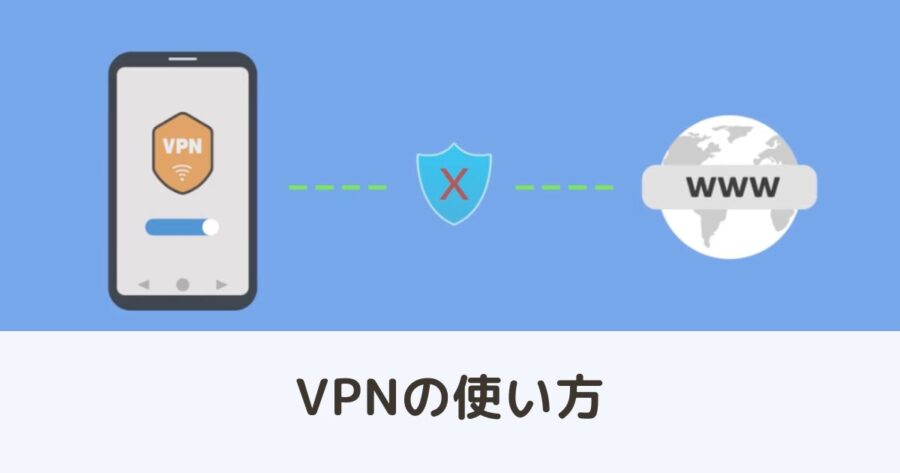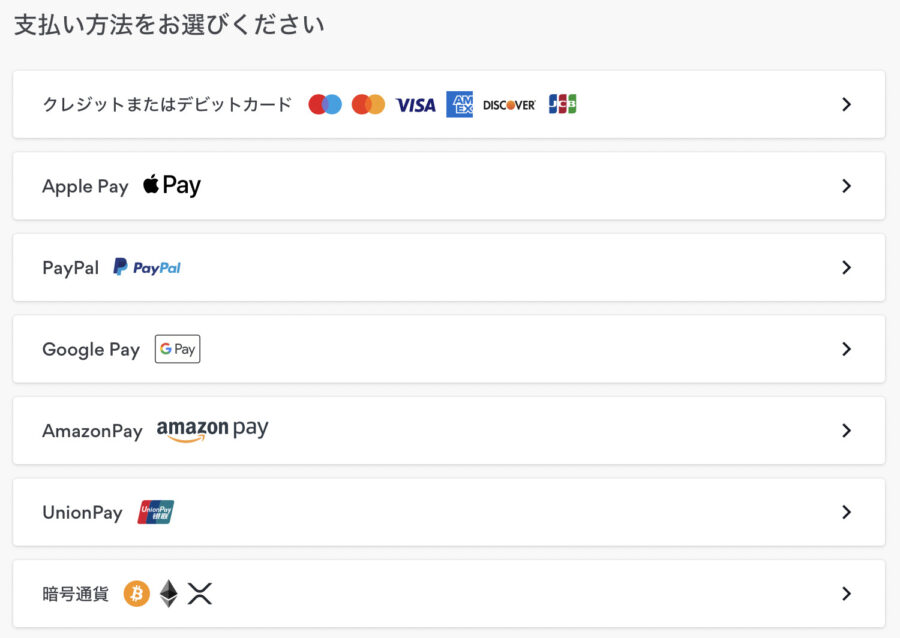ハッキングや詐欺が心配…
どのVPNサービスがいいの?
という疑問にお答えします。
- VPNが必要な理由
- VPN利用のメリット,デメリット
- VPNの使い方
この記事ではおすすめのVPNサービス、NordVPNの始め方・使い方を解説します。
≫ NordVPN 公式サイトはこちら
![]()

・NFTアートとゲームを楽しむブロガー
・暗号資産歴 3年 / NFT歴 2年
・保有NFT 400点以上(コレクションはこちら )
・実体験をもとに記事を執筆中
VPNが必要な理由
アプリやWebサービスを使っていると、パスワード/クレジットカードを入力する機会があります。
通信を暗号化せずにネットに接続しているとURLや入力内容などが盗み見られるかもしれません。
とくに仮想通貨やNFTを扱うならVPN利用は必須。
外出先の無料WiFiに限らず、自宅でもVPN接続をおすすめします。
ウイルス/マルウエア対策はセキュリティソフトで、ネット接続時の情報漏洩はVPNで対策をしましょう。
\ キャンペーンで割引+30日の返金保証 /
VPN接続のメリット
有料のVPNにはネット接続を暗号化(ハッキング対策)できる他にもメリットがあります。
- 悪質なサイト/マルウエアの警告
- 海外サービスが利用できる(アメリカ版Netflixなど)
- 航空券/ホテルが安く買える
①悪質なサイト/マルウエアの警告
VPNはハッキング対策だけでなく、危険なサイトやマルウエアの警告機能もあります。
詐欺サイト・不審なメールで感染しないよう手助けしてくれます。
②海外版サービスが利用できる(Netflixなど)
アメリカを選択してVPN接続すればアメリカでしか提供されていないサービスを利用できます。
例えばジブリ作品なら、北米やヨーロッパのNetflixに登録すれば視聴可能。 *アメリカでは提供なし
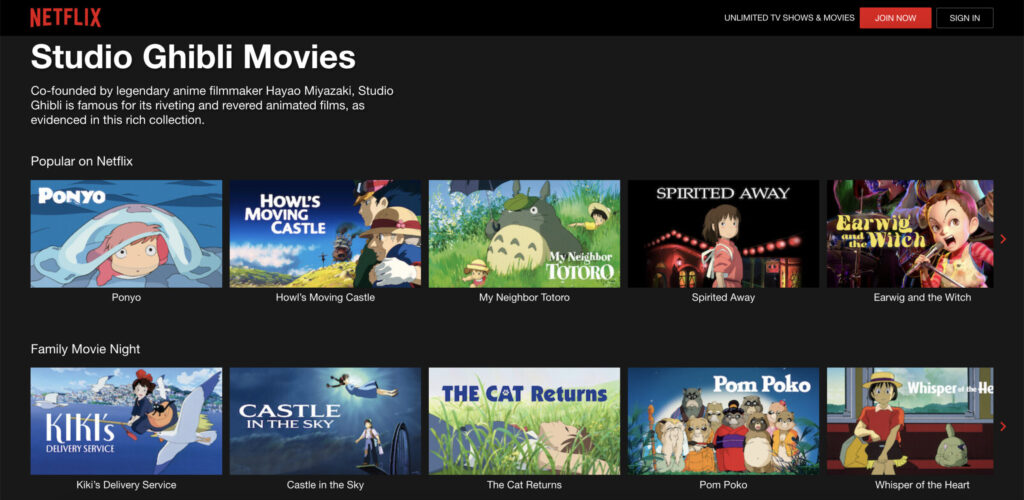
広告ありの動画サービスなら、広告ブロックができるBraveブラウザでの視聴がおすすめ。
YoutubeやTVerの広告も非表示にできます。

③航空券/ホテルが安く買える
通貨の安い国に接続すると、現地相場の価格になる予約サイトもあります。
円安時にはドル圏、また東南アジアなどだと、航空券/ホテルが日本より安く購入できる可能性があります。
他にも旅行に強いクレカを活用すれば、航空券・ホテル代をタダにすることもできます。

VPN接続のデメリット
一般的に言われるVPN接続のデメリットは以下。
- ほとんどが有料(月額)
- 通信速度が遅くなることも
- 情報漏洩(ハッキング)が100%防げるわけではない
①ほとんどが有料(月額,年額)
VPNサービスはほとんどが月額・年額で利用料がかかります。
ハッキングによる情報漏洩やマルウエア感染が回避できるので必要経費と考えられます。
②通信速度が遅くなること
SNSなどで「VPNにつなぐと通信速度が遅くなる」という口コミを見かけます。
実際に5年ほどVPNを通じてネット接続をしていますが、通信遅延を感じたことはありません。
③情報漏洩が100%防げるわけではない
どんなサービスもそうですが「絶対に大丈夫」はあり得ません。
VPNが繋ぎづらい環境や、巧妙に作られた偽Wi-Fiスポット・詐欺サイトには注意しましょう。
NordVNPの概要
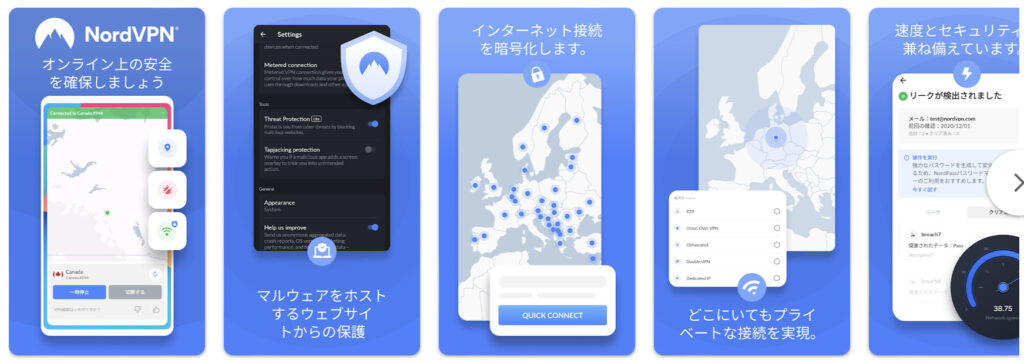
VPNサービスの中でも代表的なものはNordVPN
![]() (ノードブイピーエヌ)。
(ノードブイピーエヌ)。
安くて複数デバイス使えるので使い勝手がいいです。
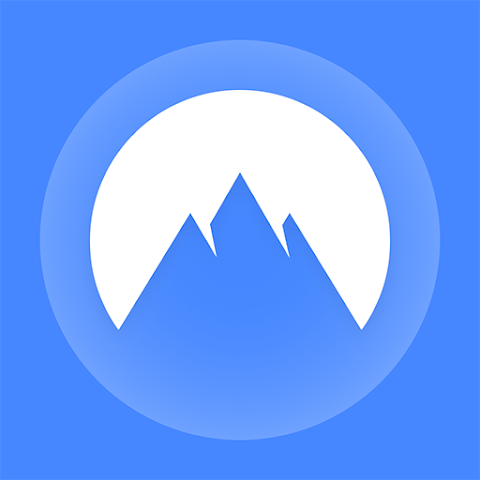 NordVPN | |
| 運営会社 | Tefincom & Co., S.A |
| 料金 | 月480円〜 *プランにより異なる |
| 利用可能台数 | 6台 |
| 接続可能国数 | 約60 |
| 利用可能デバイス | PC,スマホ,タブレット |
| その他 | 30日返金保証 |
| 公式サイト | NordVPN
|
無料のVPNもありますが特別な理由がない限りは有料のVPNサービスをおすすめします。
対策は早いに越したことはありません。
ほとんどの有料VPNサービスは返金保証付きなので、まずは試してみるのもアリです。
\ キャンペーンで割引+30日の返金保証 /
NordVPNの始め方
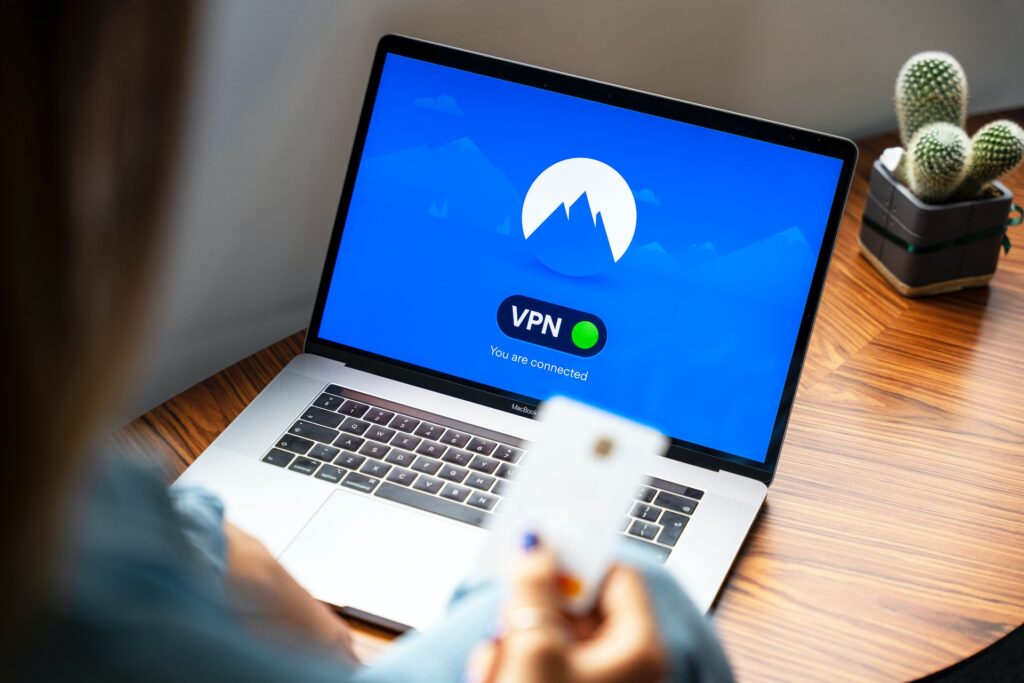
NordVPN(ノードブイピーエヌ)は30日間の返金保証付きなので気軽に利用できます。
ここではiPhoneでの購入と設定を例として手順を解説します。
Step1:プラン選択・購入
▼NordVPNにアクセスしてプランを選択(最安は2年/スタンダードプラン)
≫ NordVPN 公式サイトはこちら
![]()
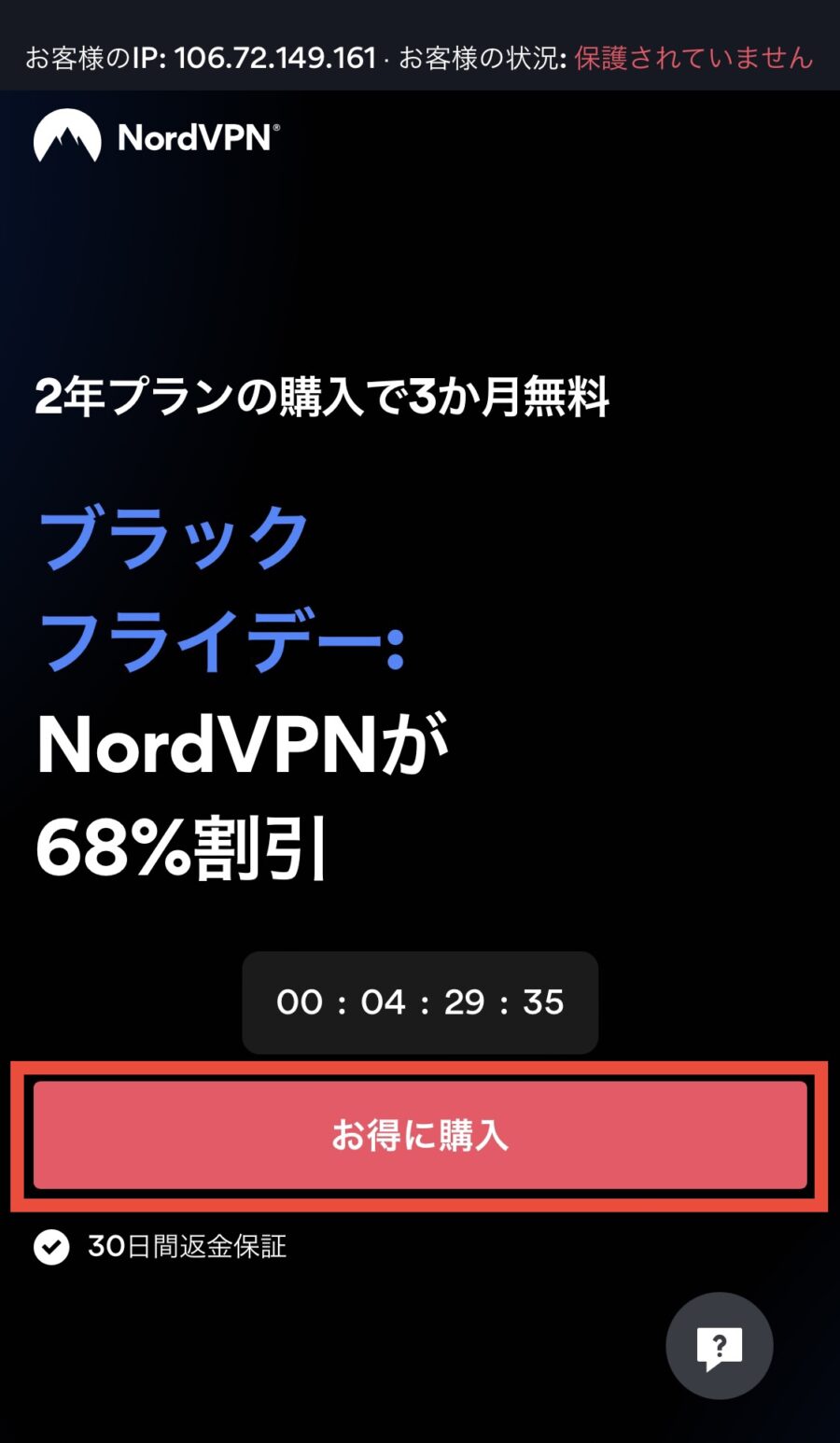
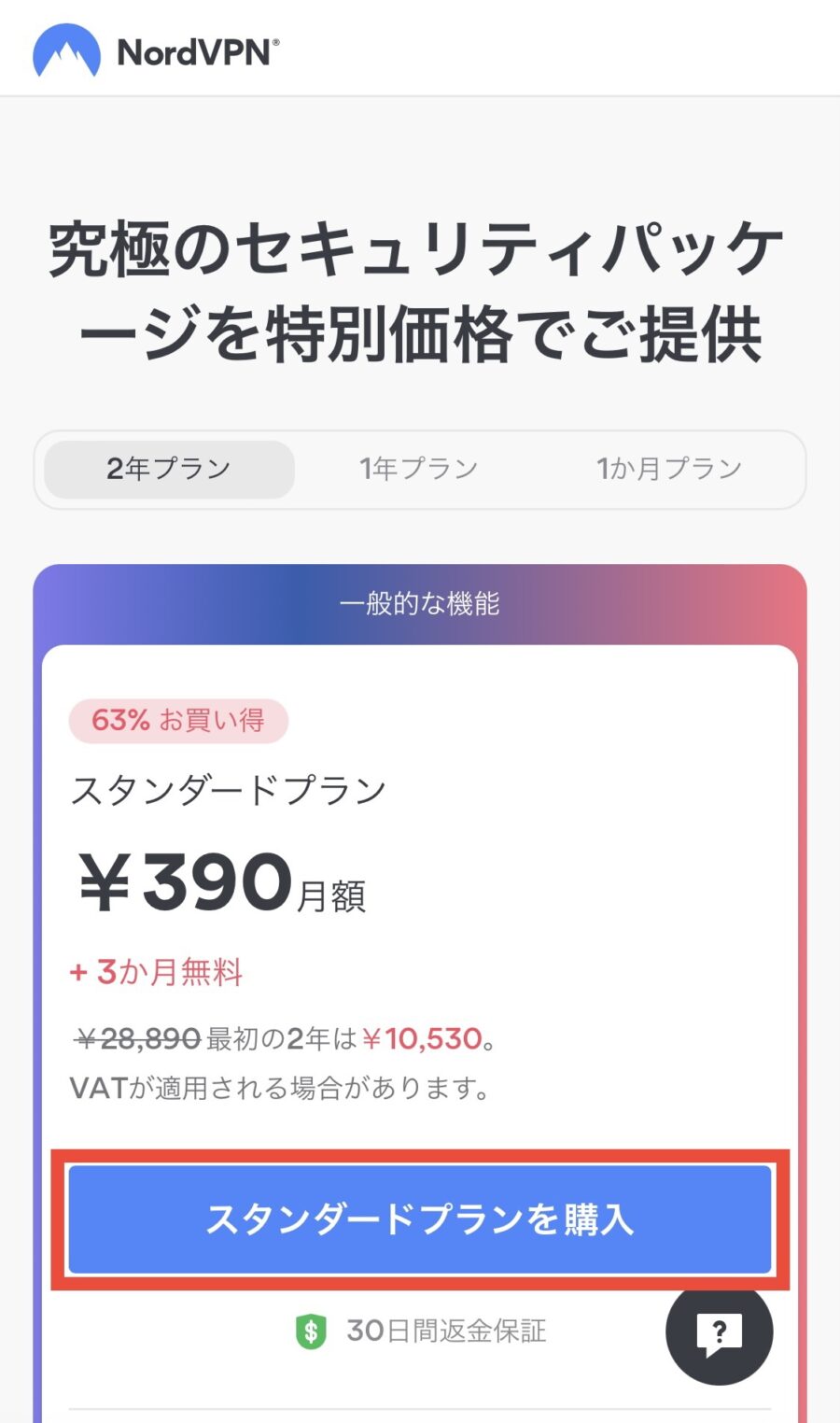
▼メールアドレスを入力して料金を確認
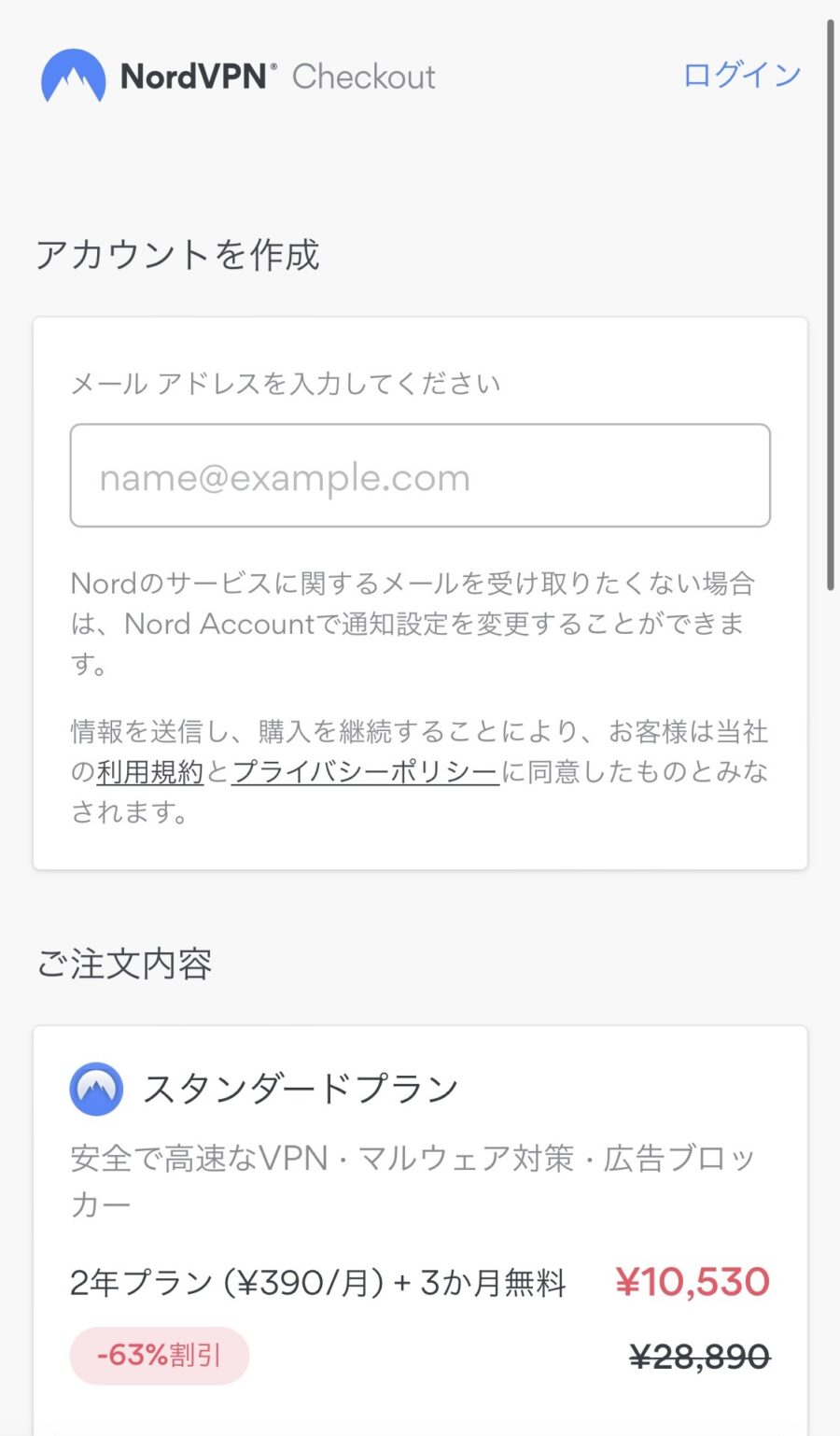
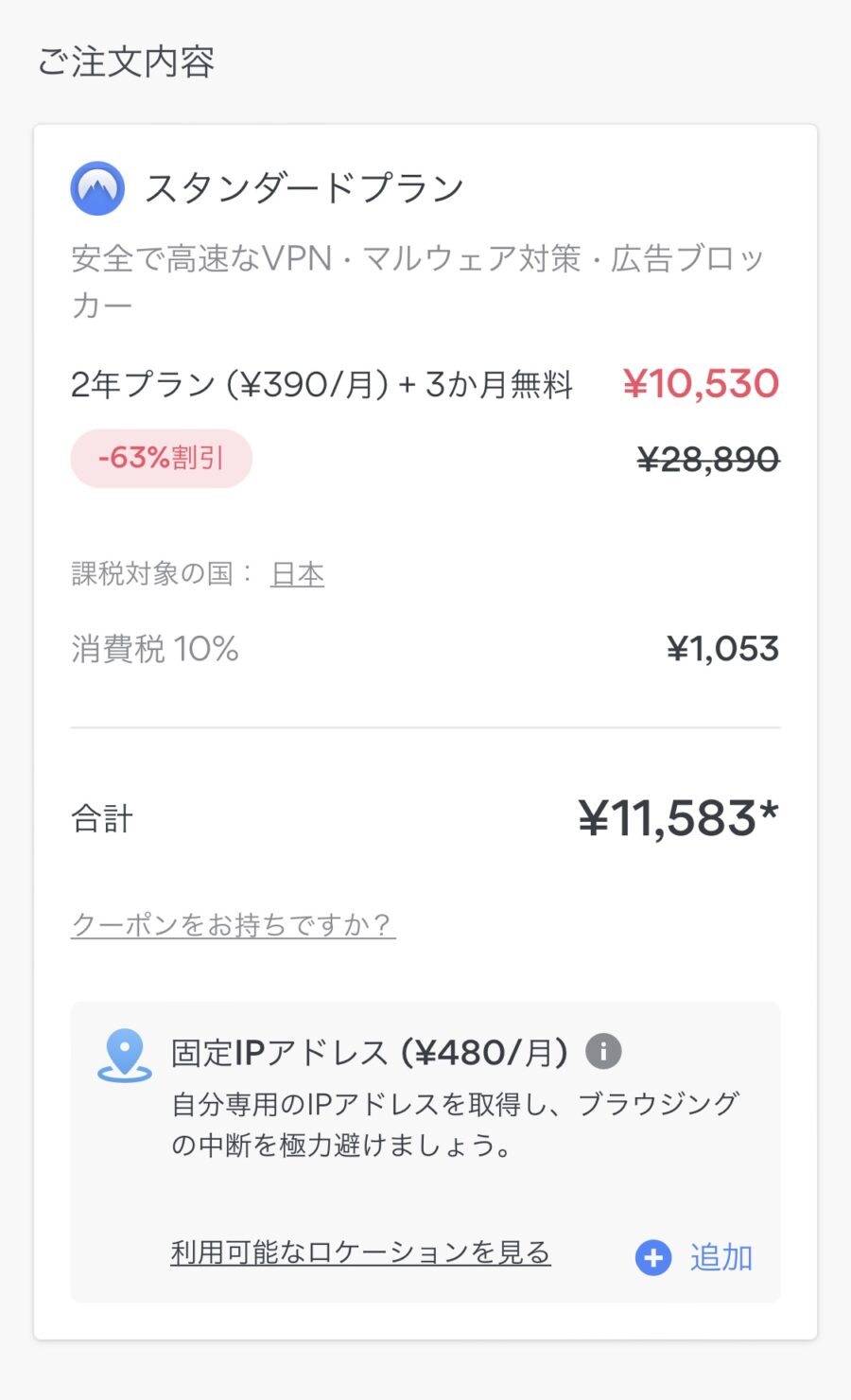
▼支払い方法を選択、必要な情報を入力して「続ける」
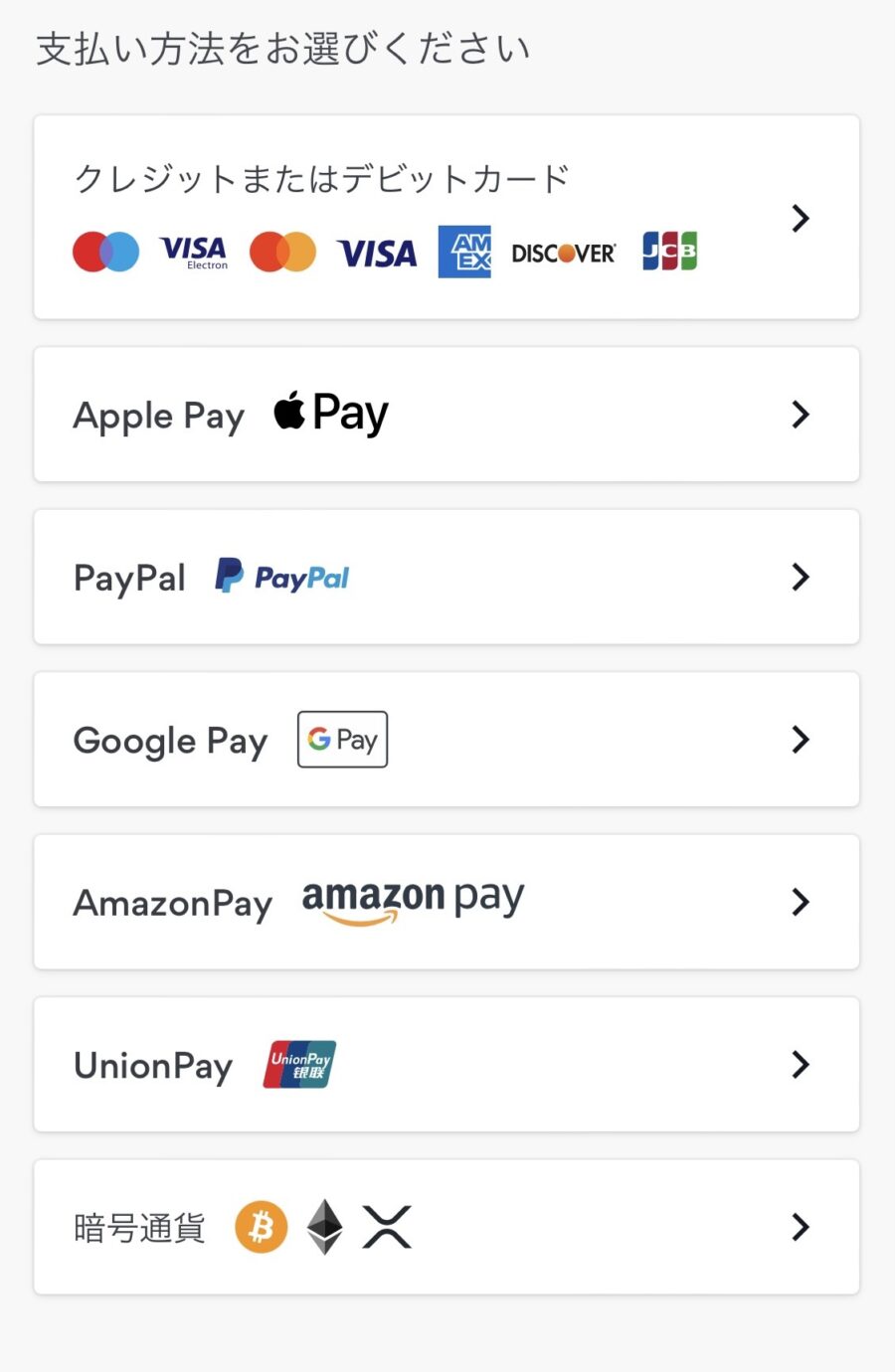
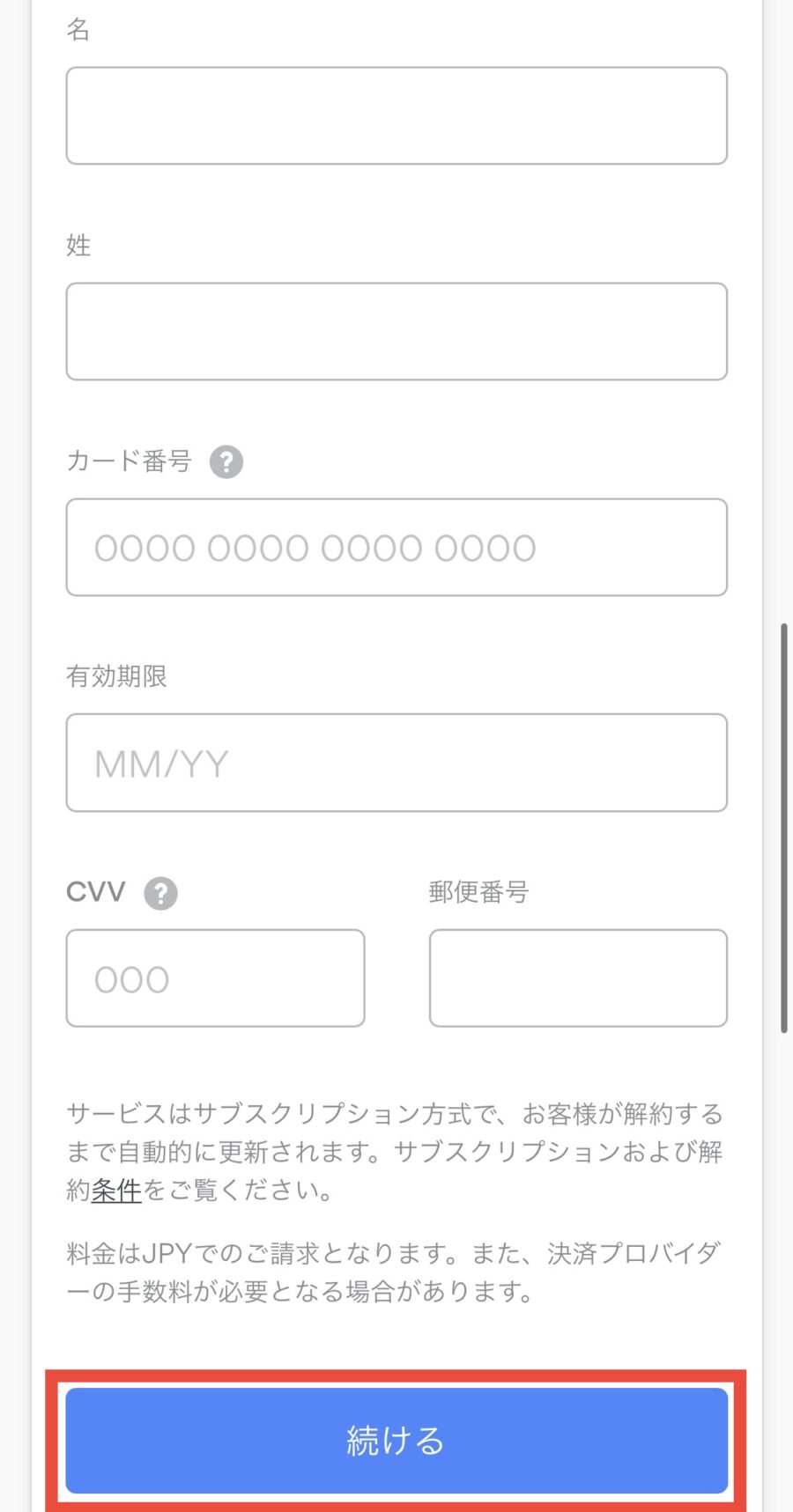
▼この画面で購入完了、「アカウントを有効化」をタップ
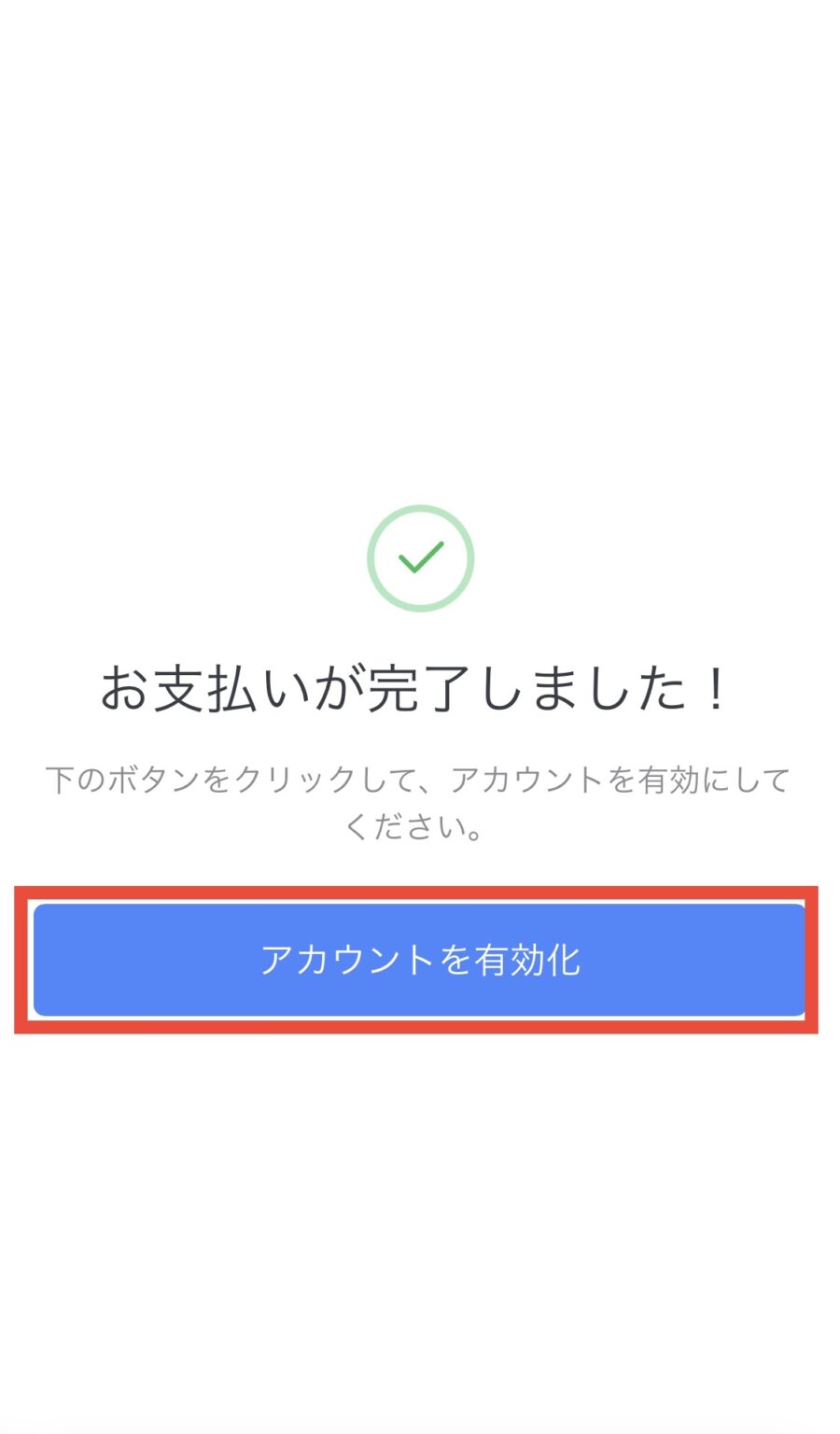
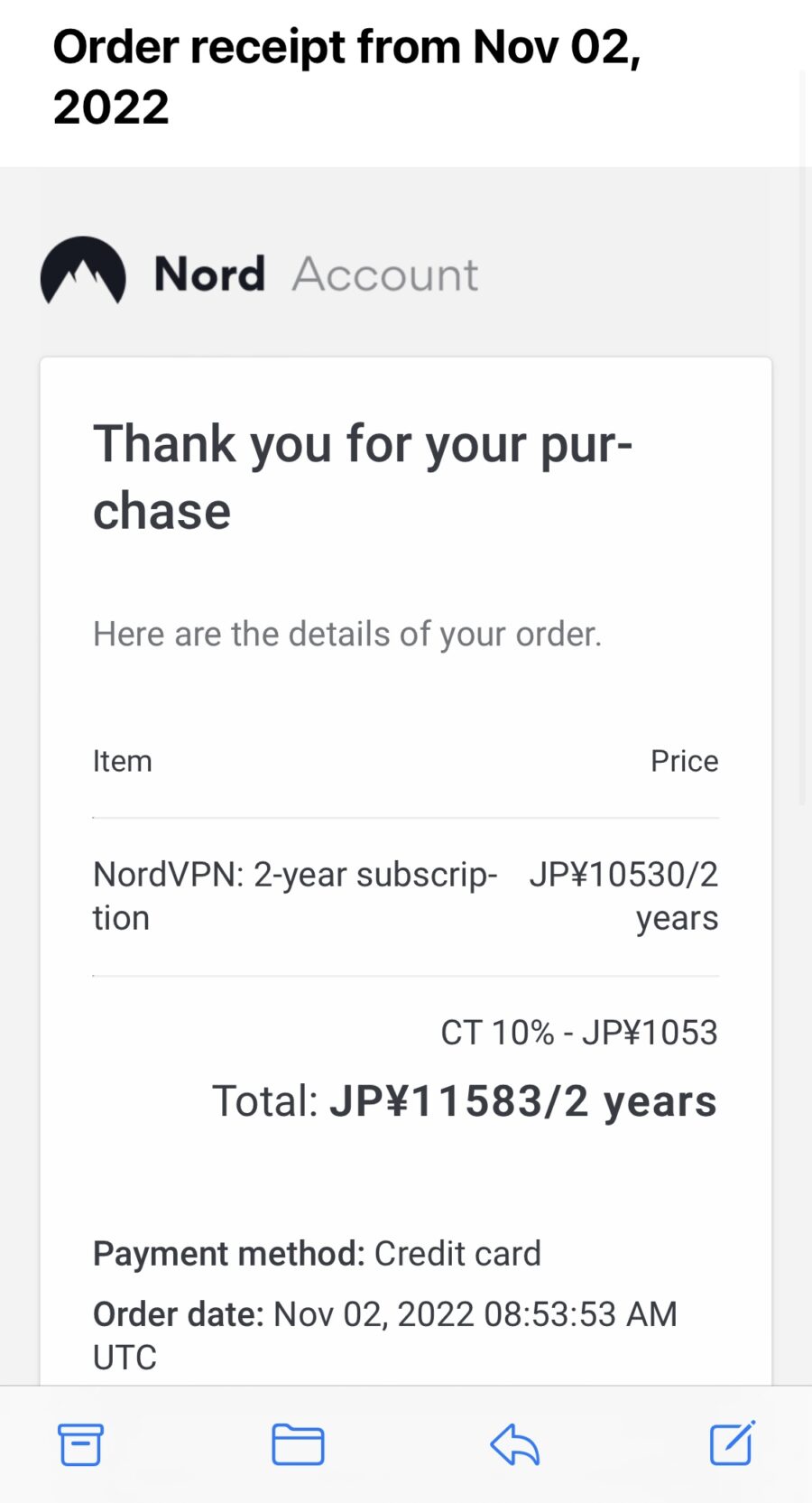
Step2:アカウント有効化
▼メールに記載の「verification code」をコピー
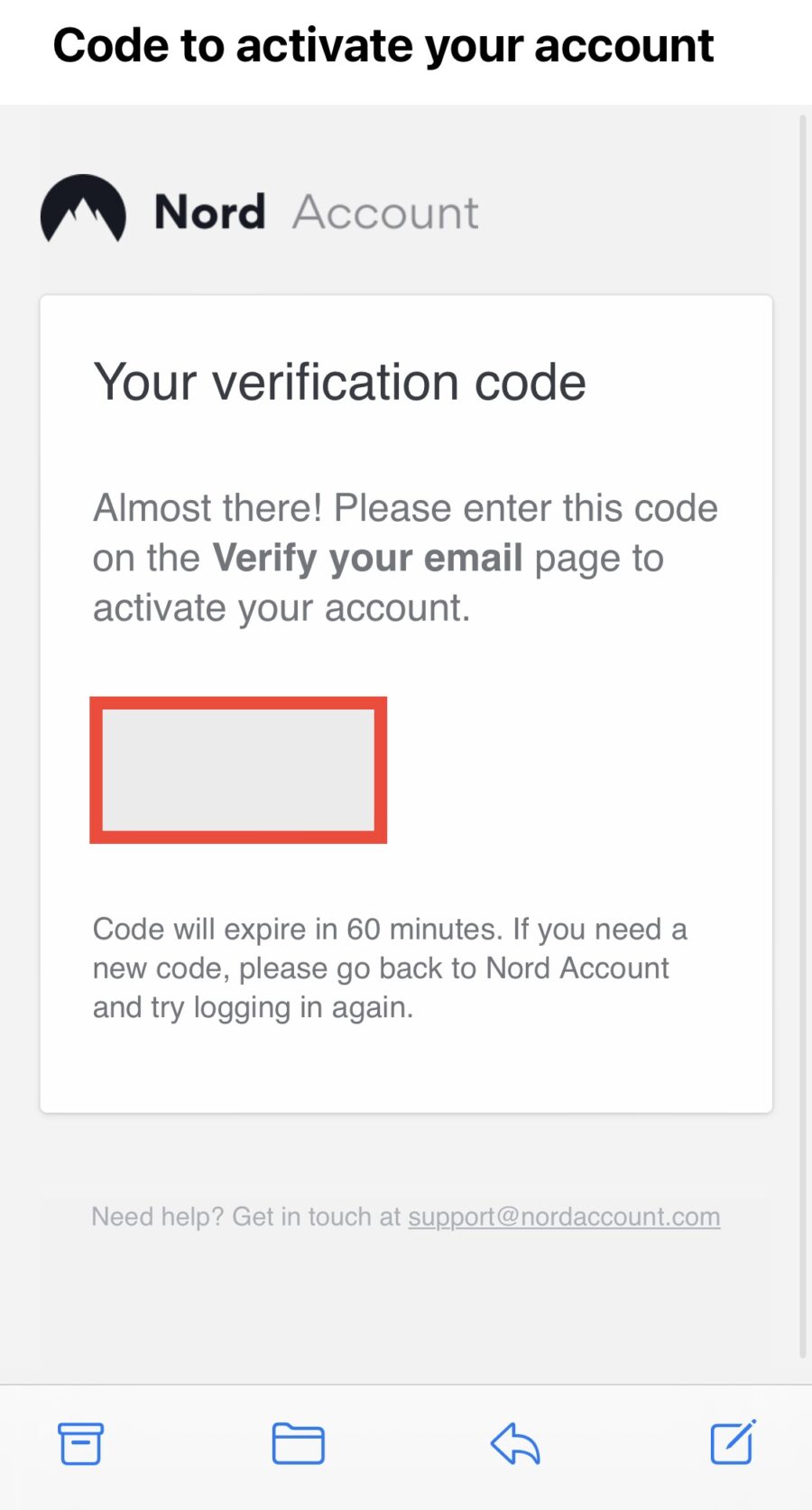
▼verification codeをペースト、パスワードを入力して「パスワードを作成する」
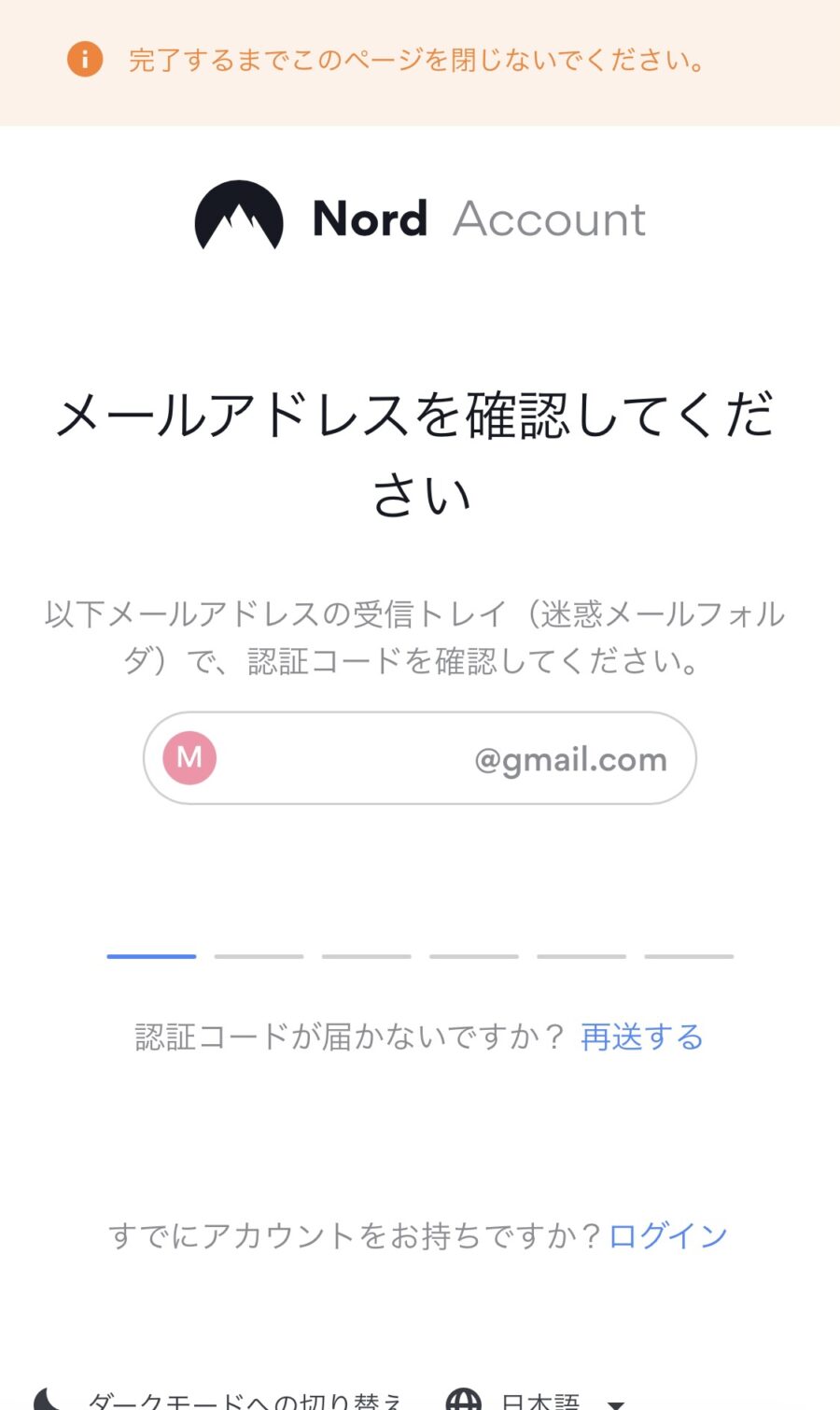
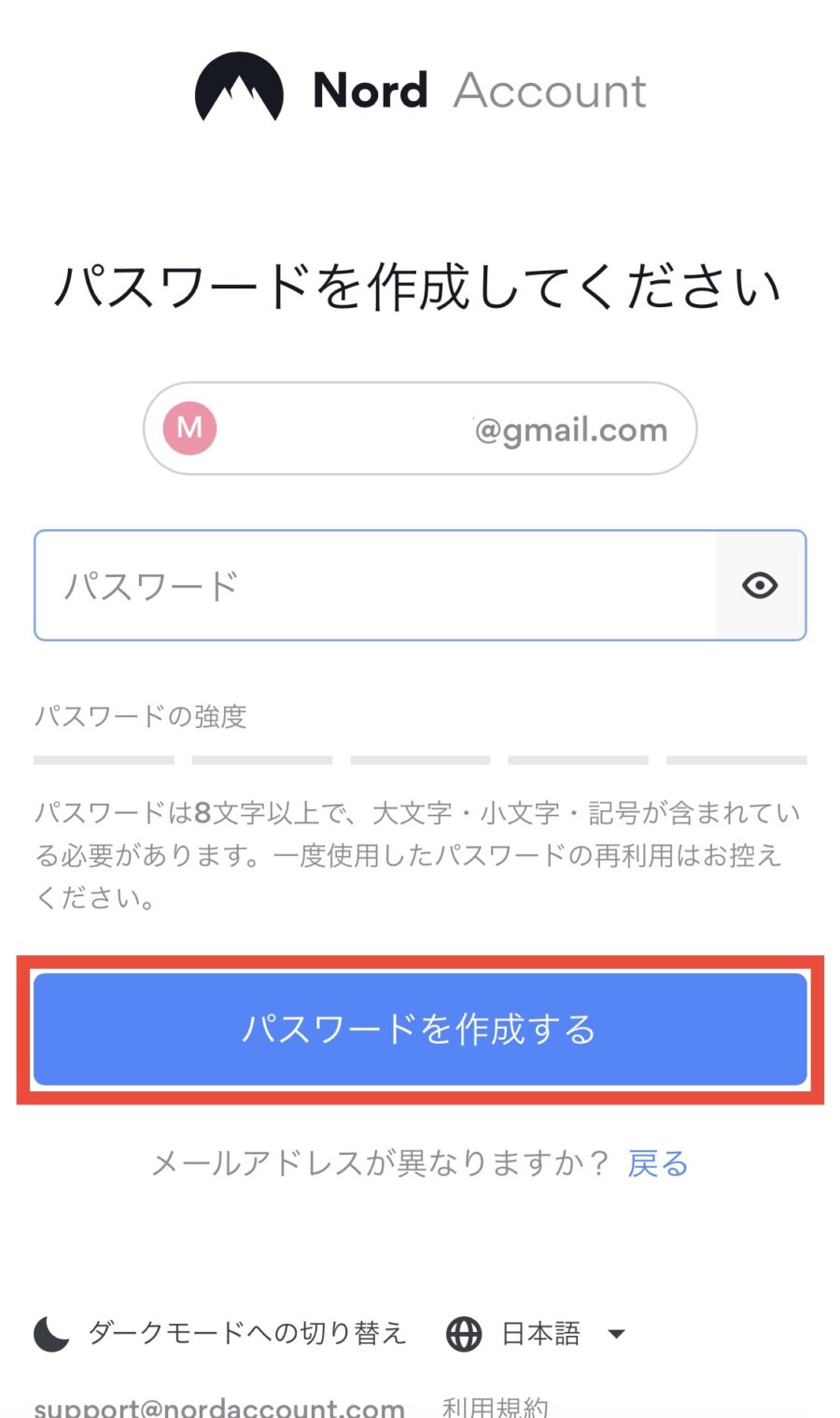
▼「ダウンロード」をタップ
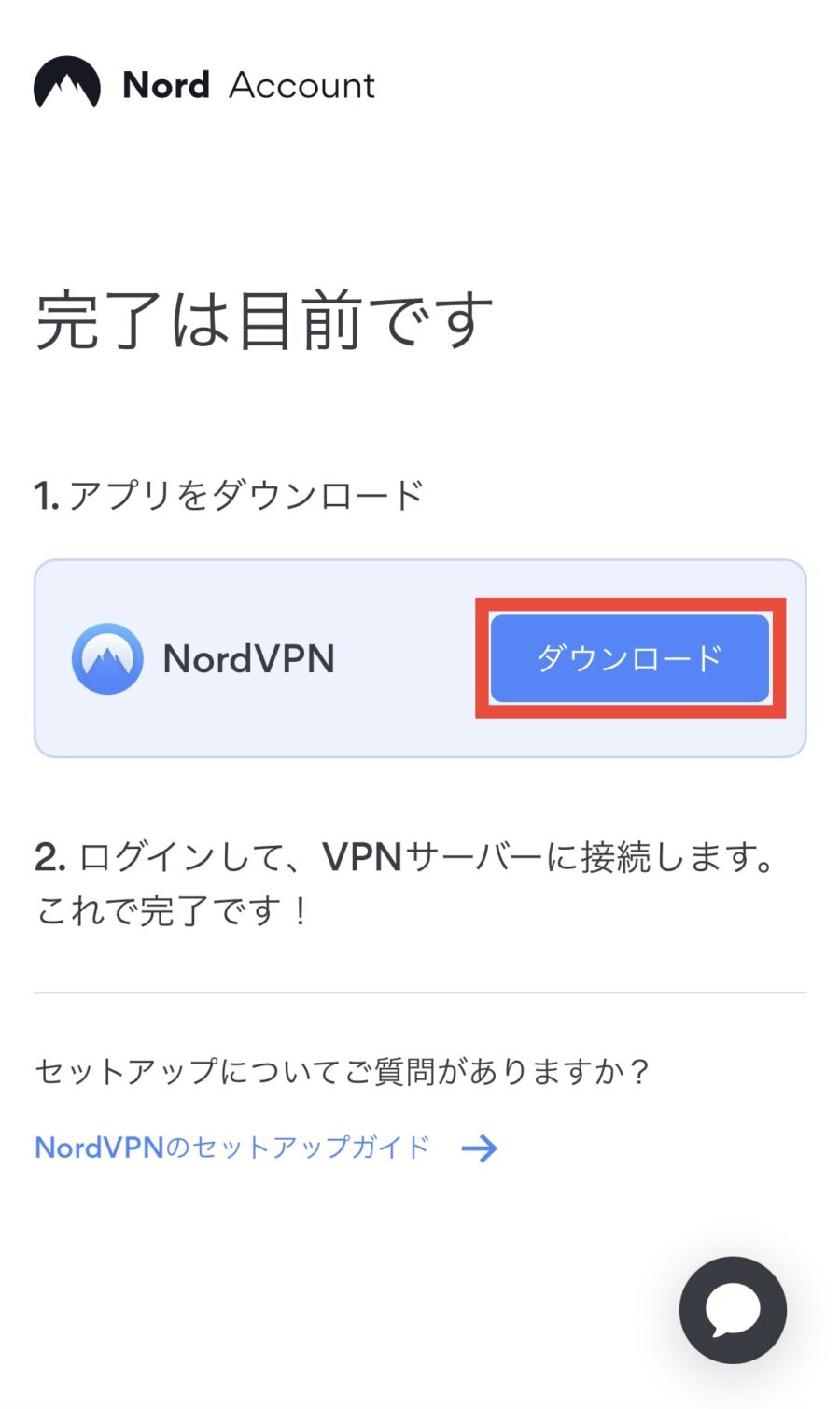
Step3:アプリのダウンロード
▼Google Play / App Store で「NordVPN」をダウンロード、アプリを開いて「ログイン」
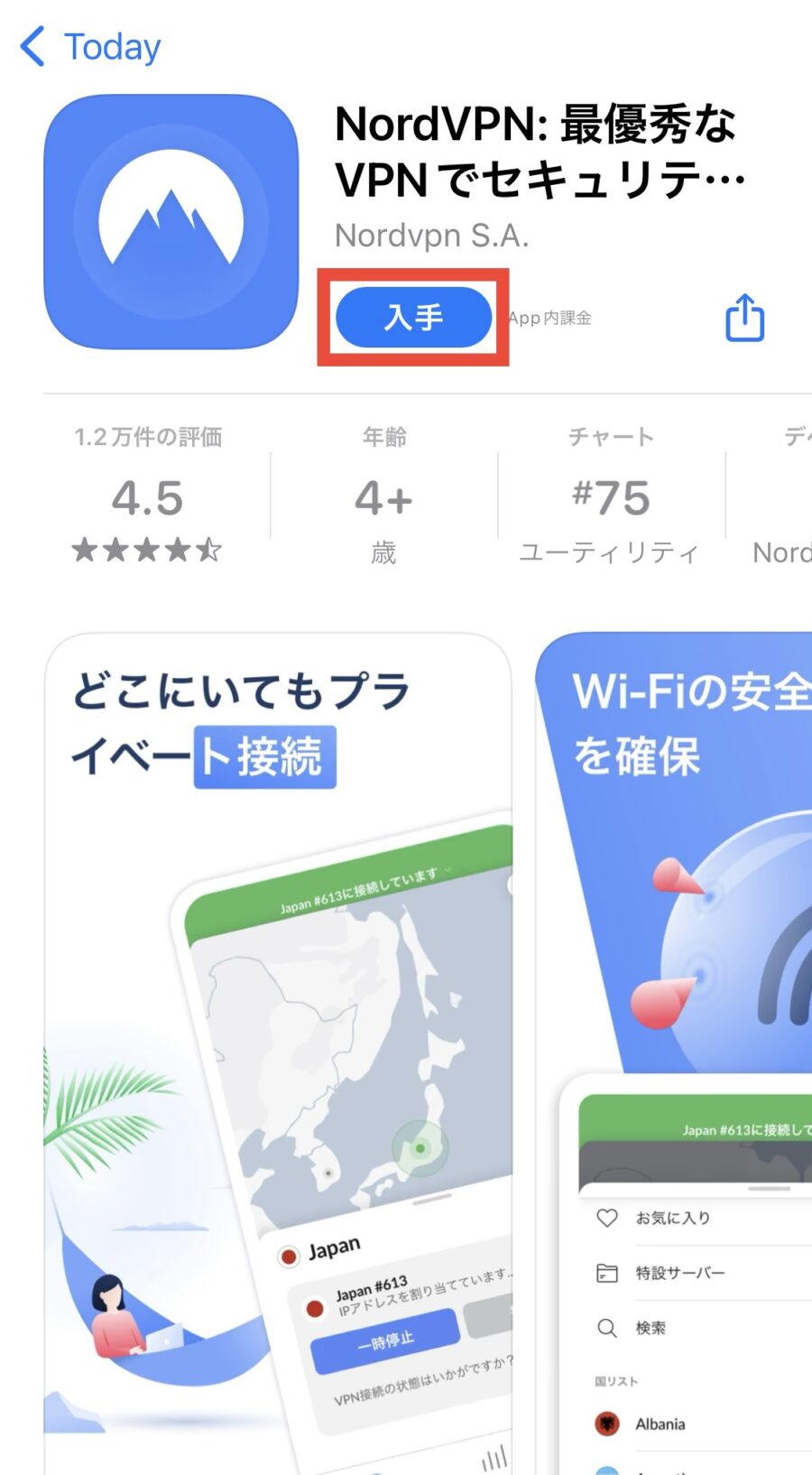
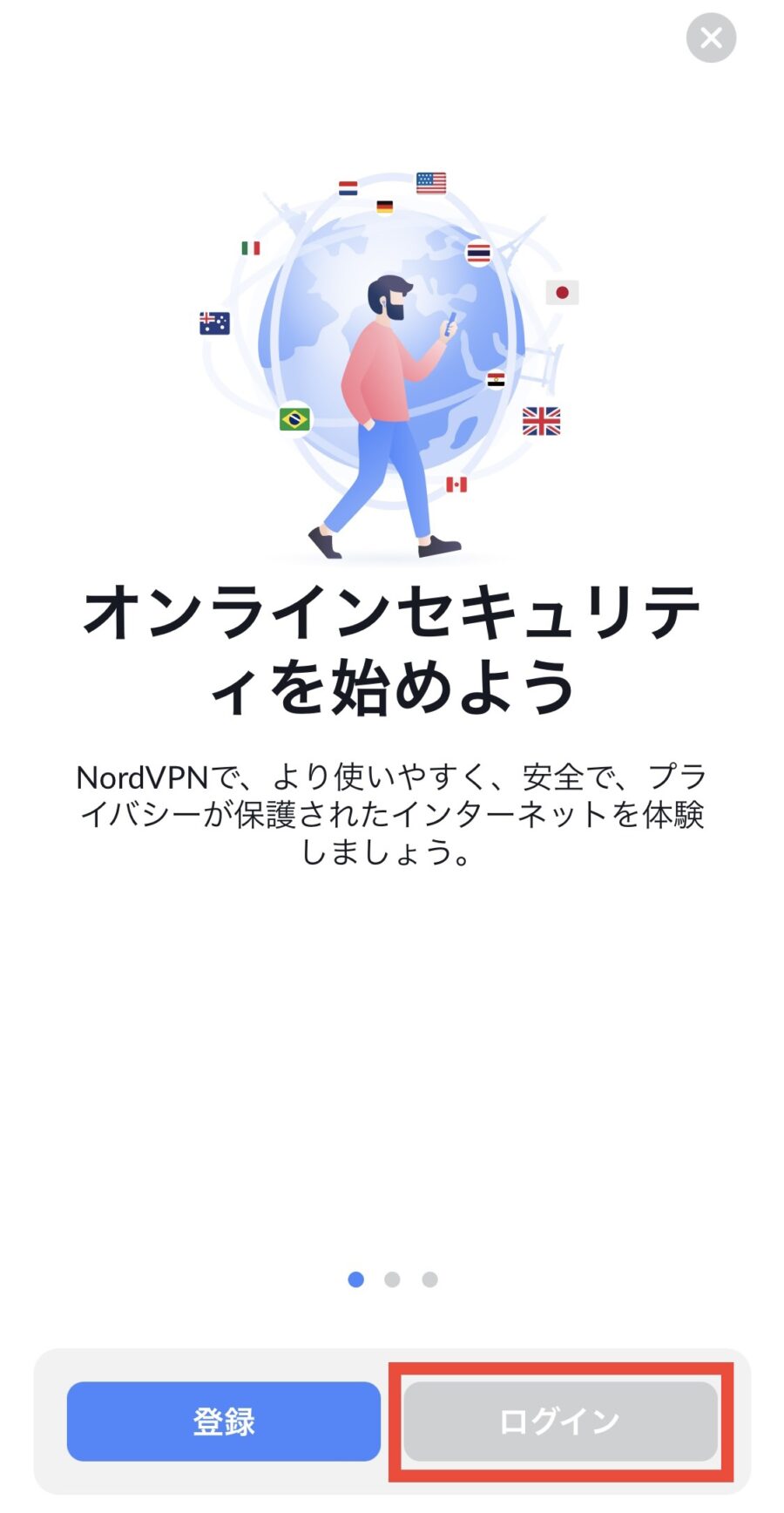
▼内容を確認して「同意して続行」、メールアドレスを入力して「続行」
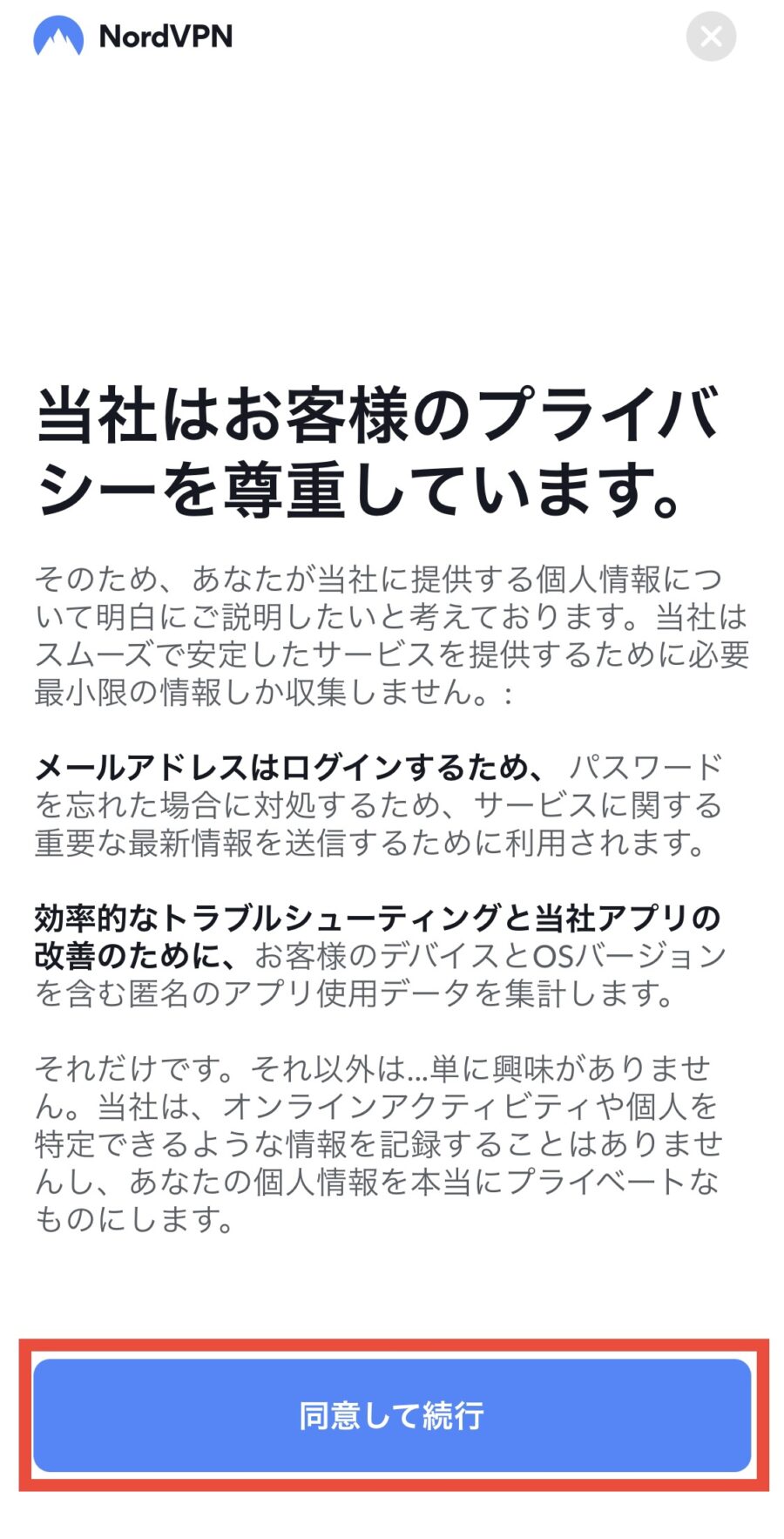
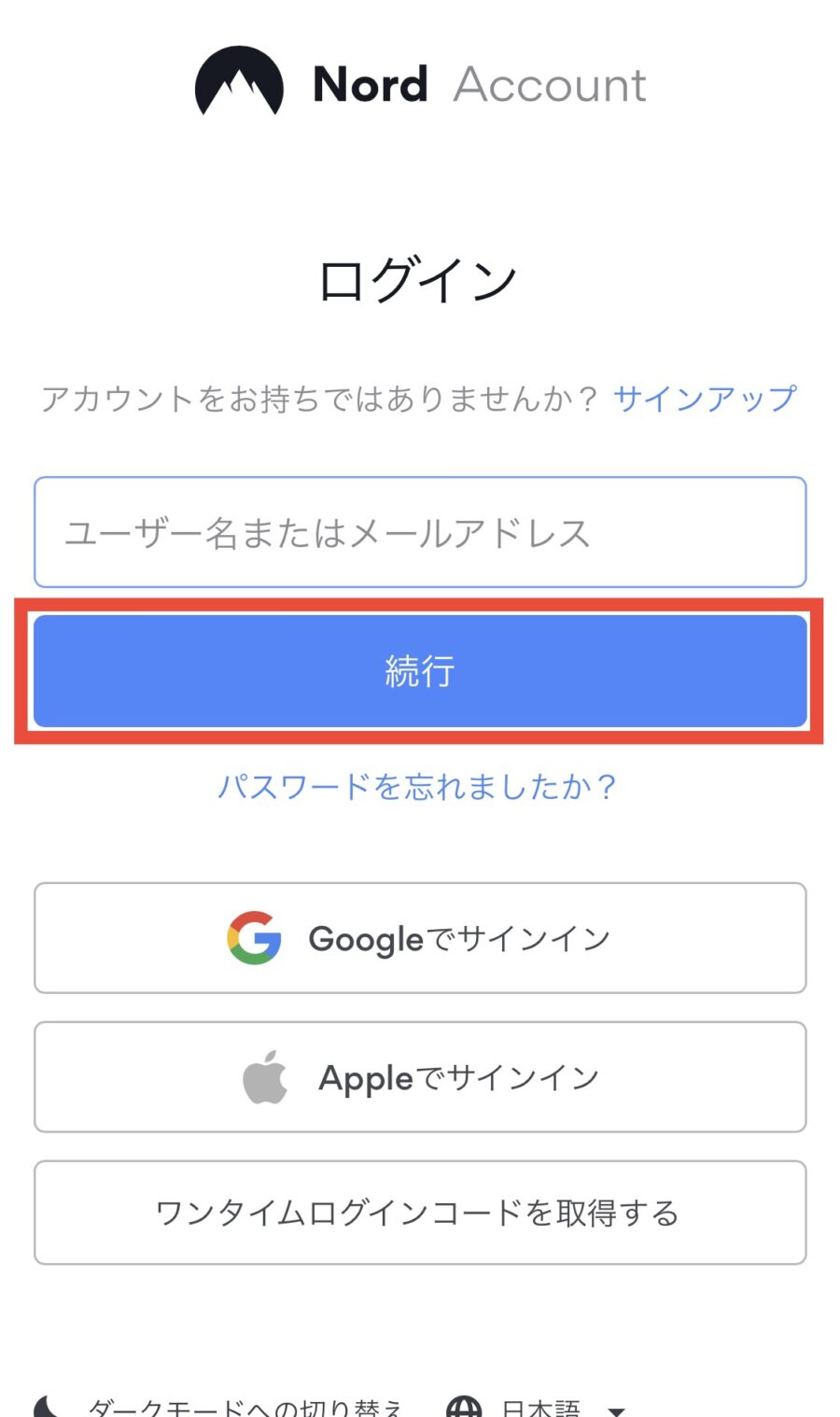
▼パスワードを入力して「ログイン」、ログインできたら「続行」をタップ
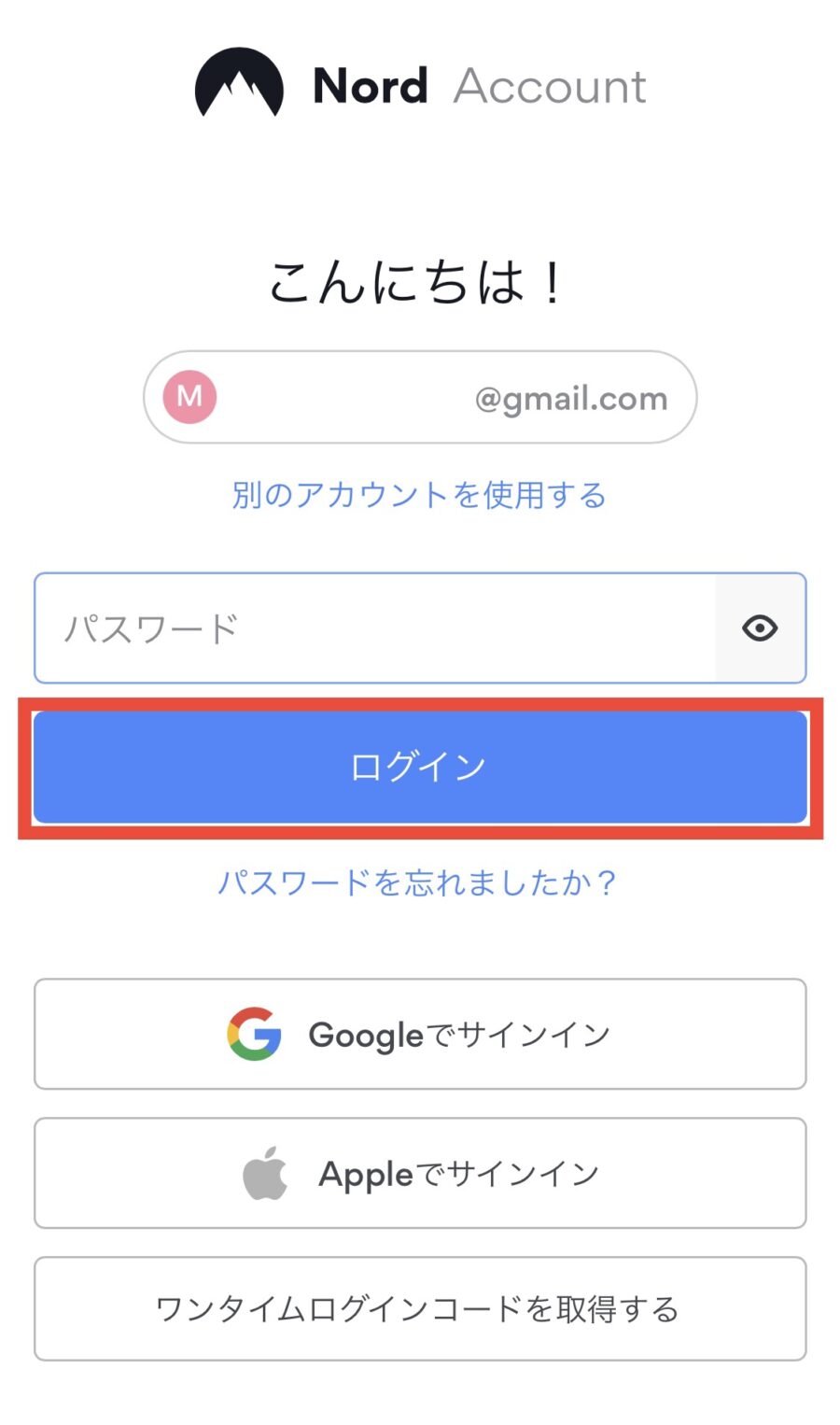
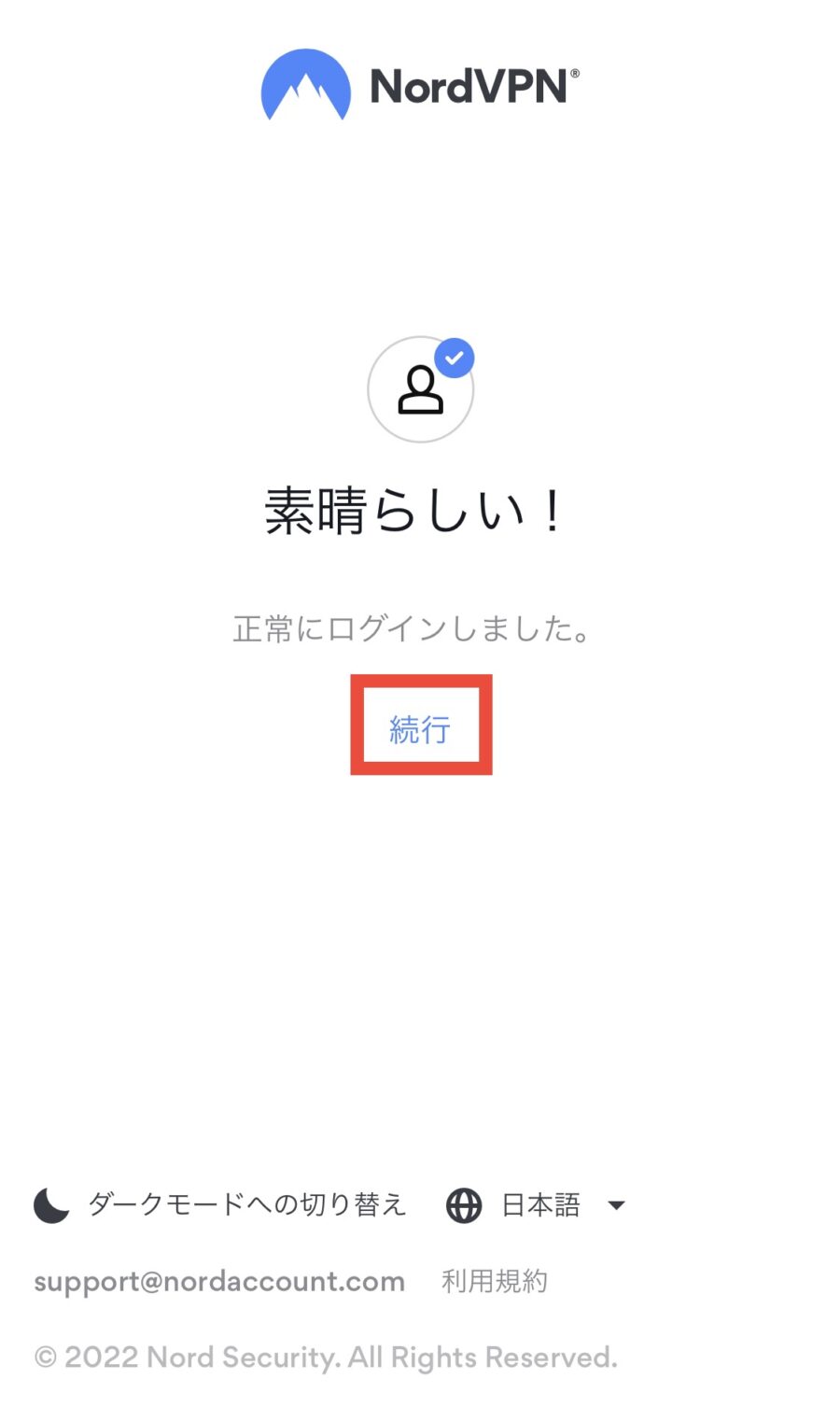
▼この画面でログインが完了
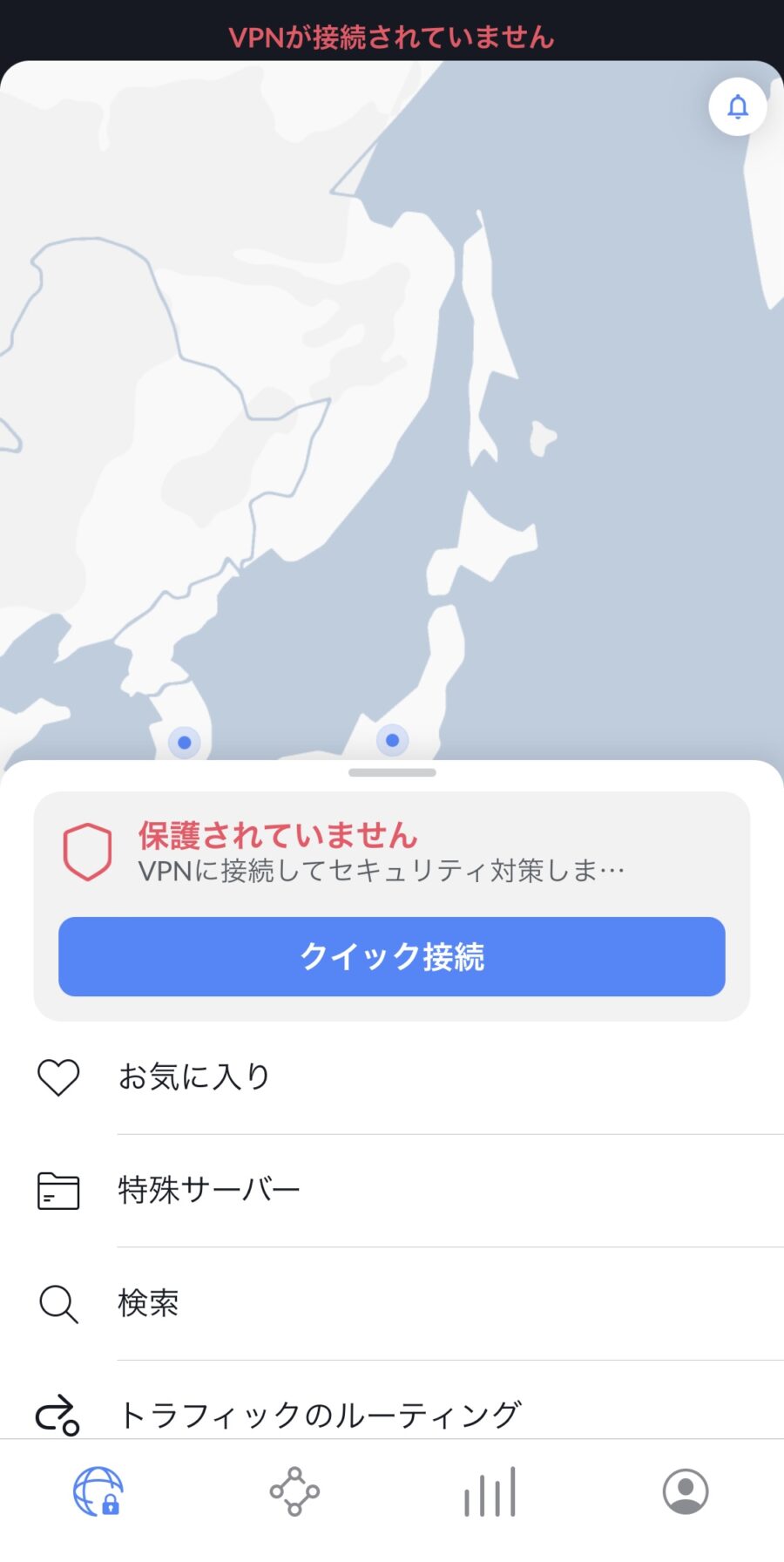
NordVPNの使い方
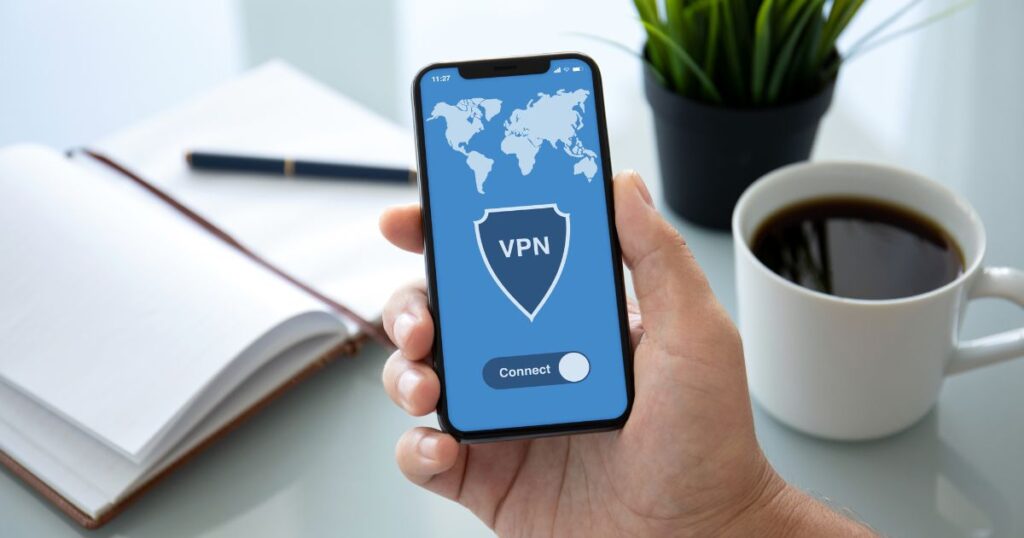
ここではVPN接続(サーバー選択)と解除、他デバイスでの利用について解説します。
Step4:VPNに接続
▼サーバーにこだわりがないなら「クイック接続」、選択するなら国名を「検索」してタップ
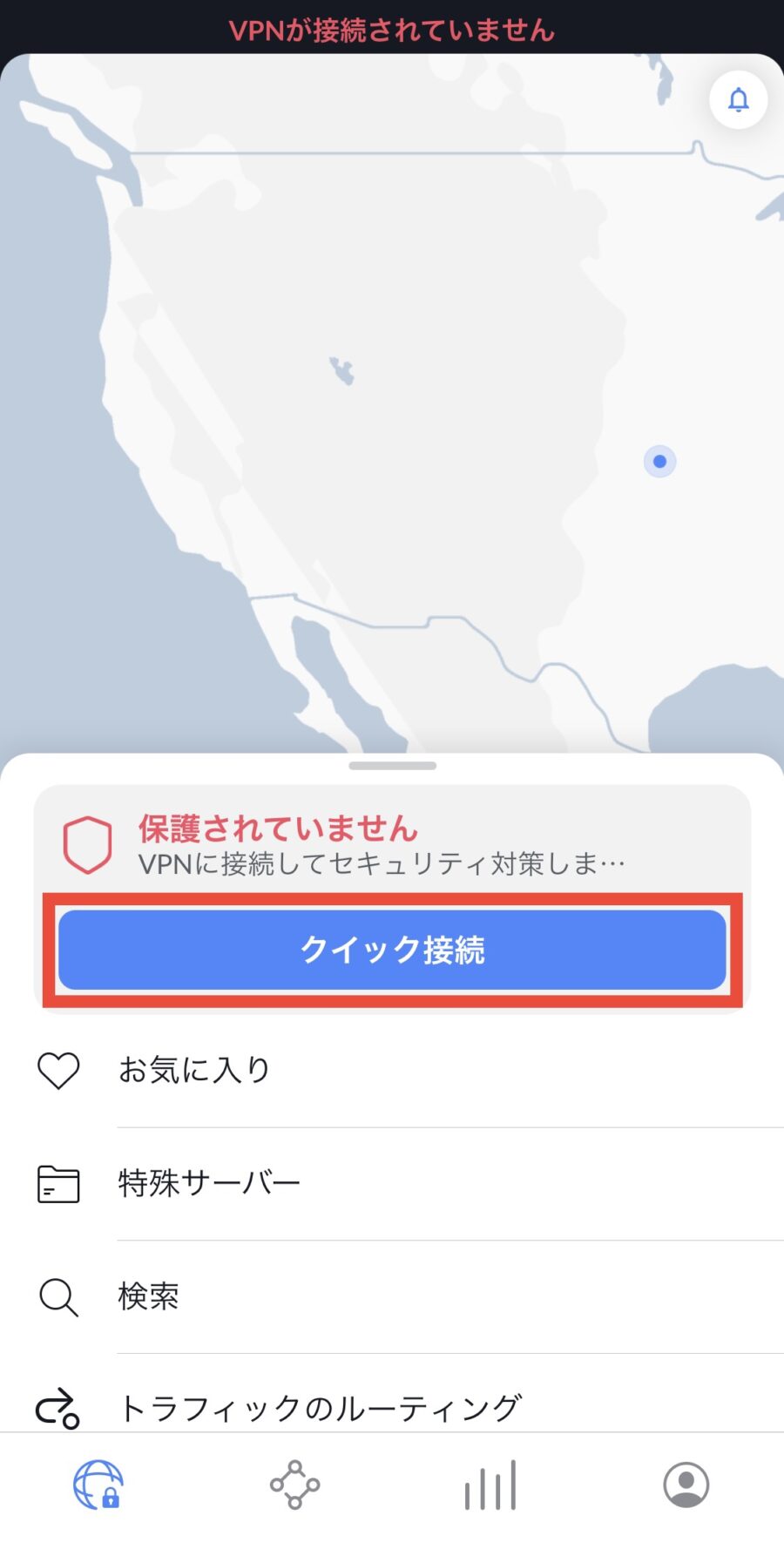
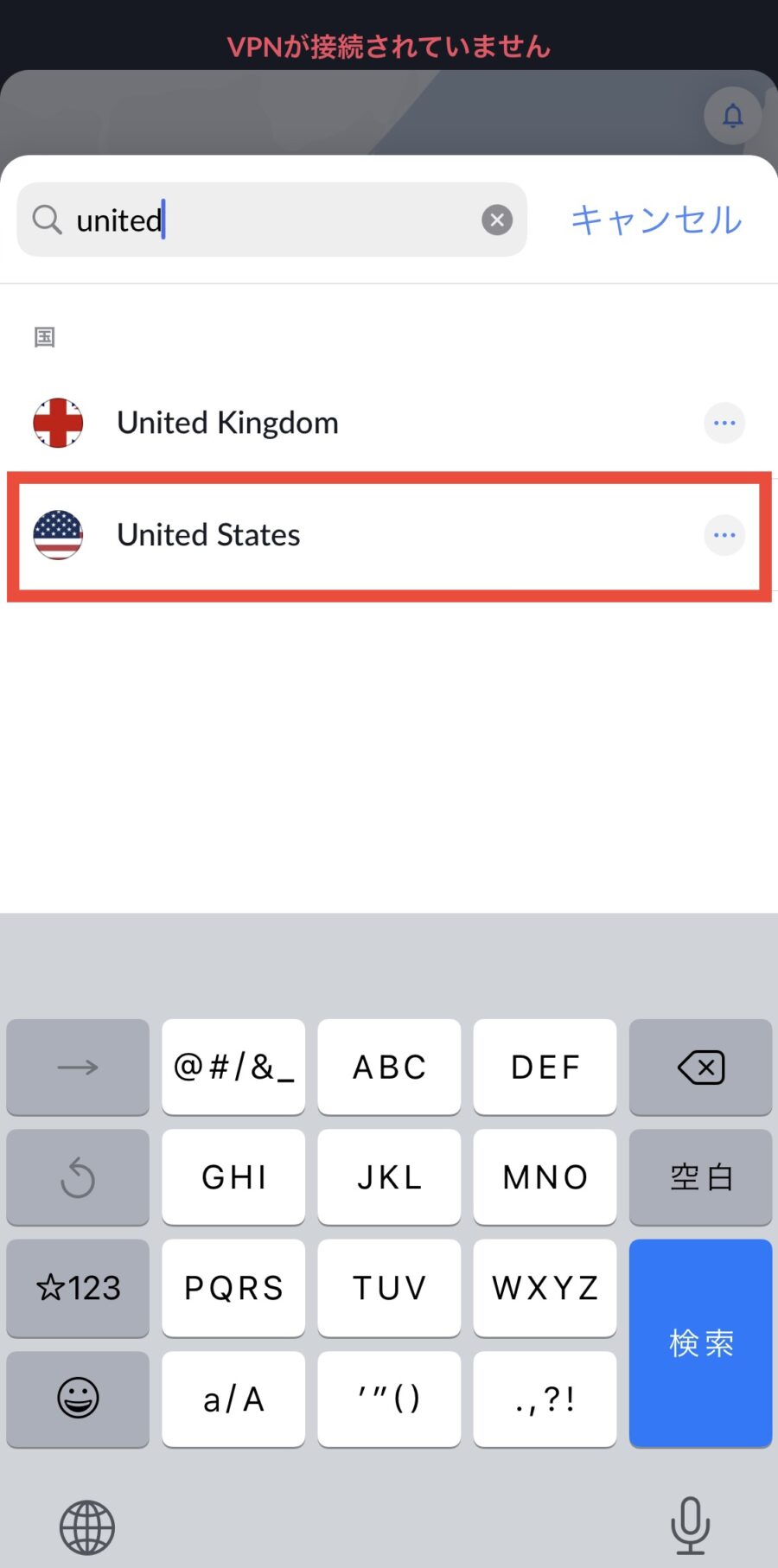
▼内容を確認して「了解しました」、「許可」をタップしてiPhoneのパスコード(4桁)を入力
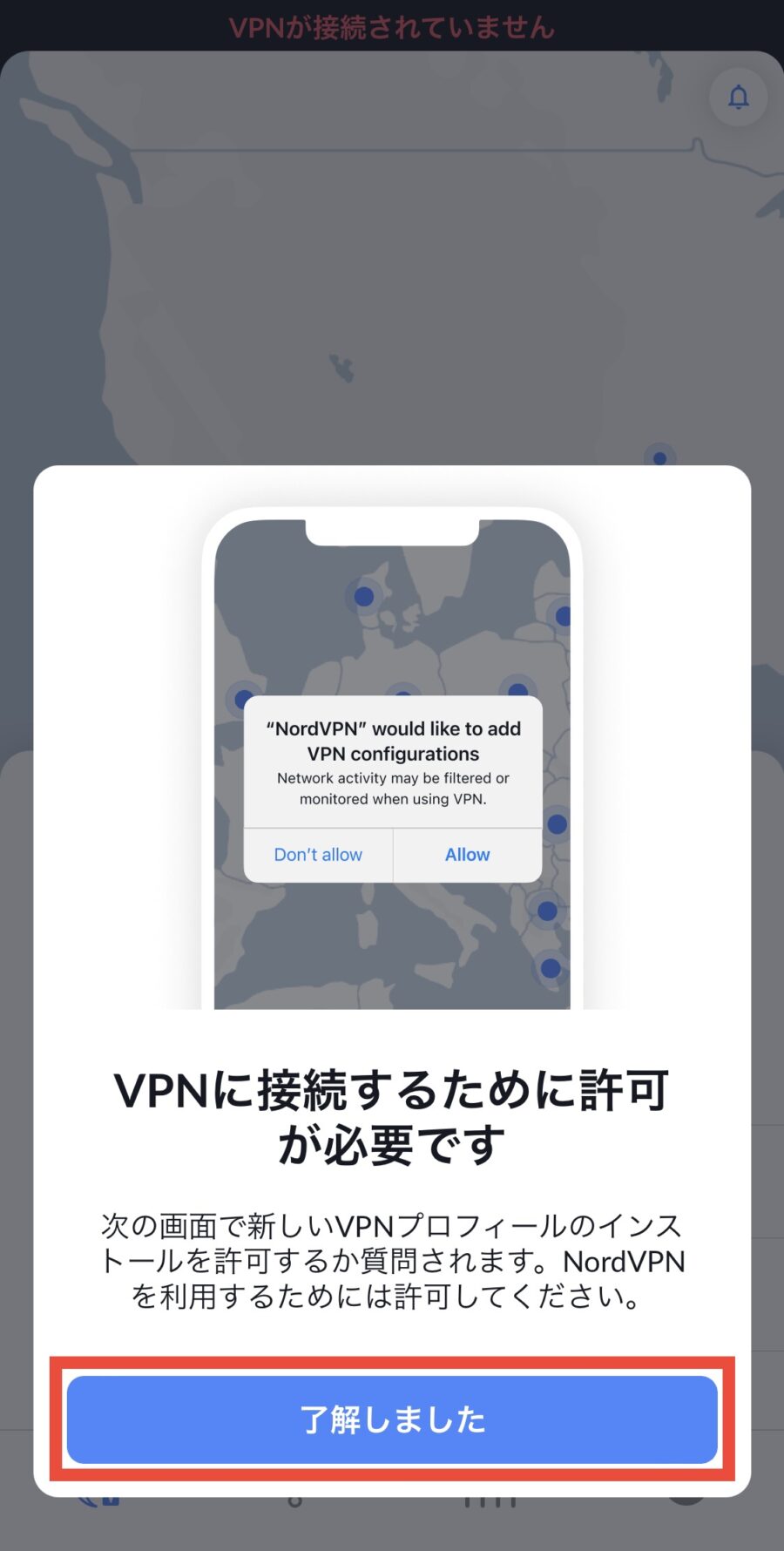
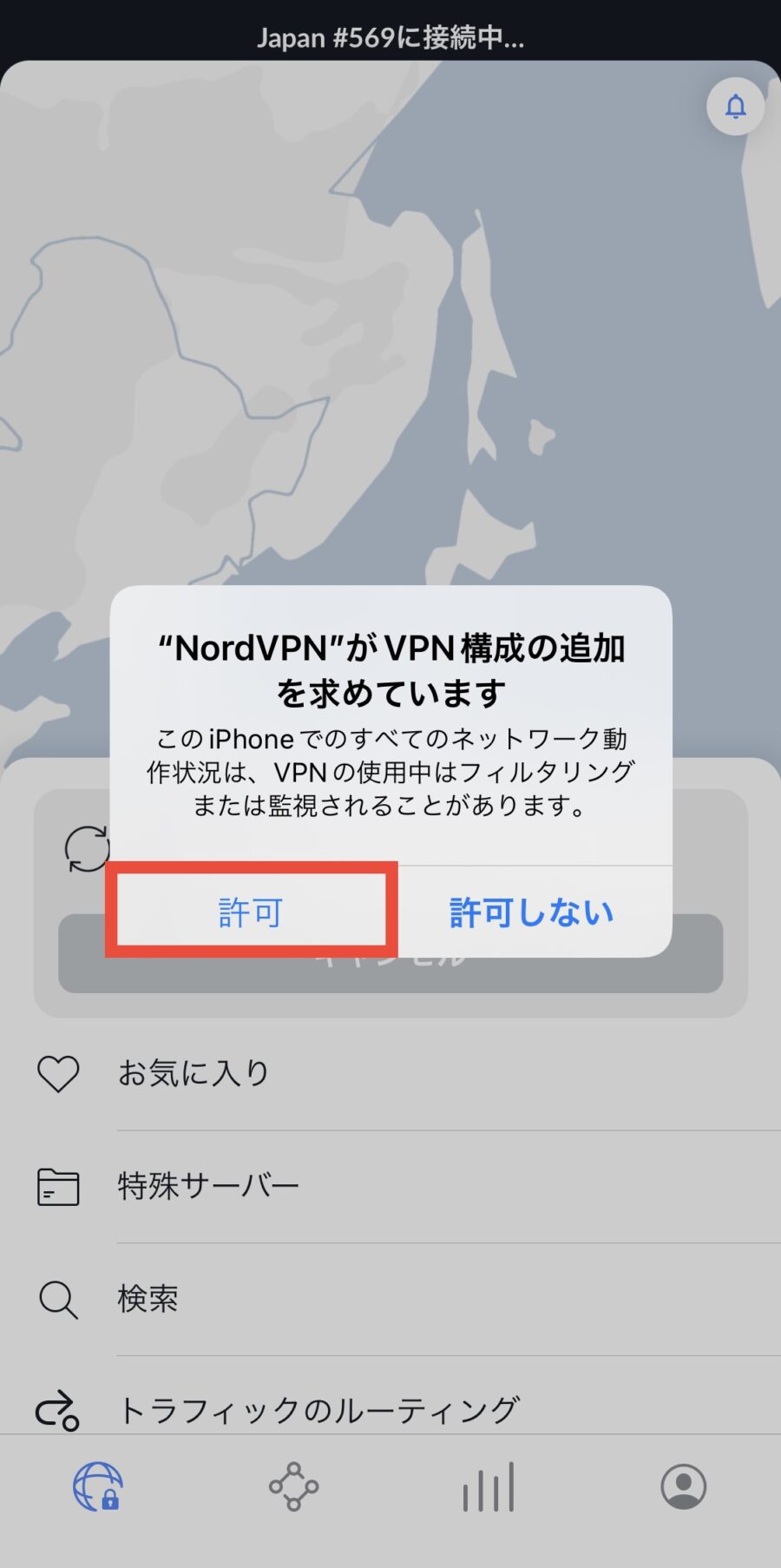
▼アプリ上部が緑ならVPN接続が完了、NordVPNアプリは閉じてOK
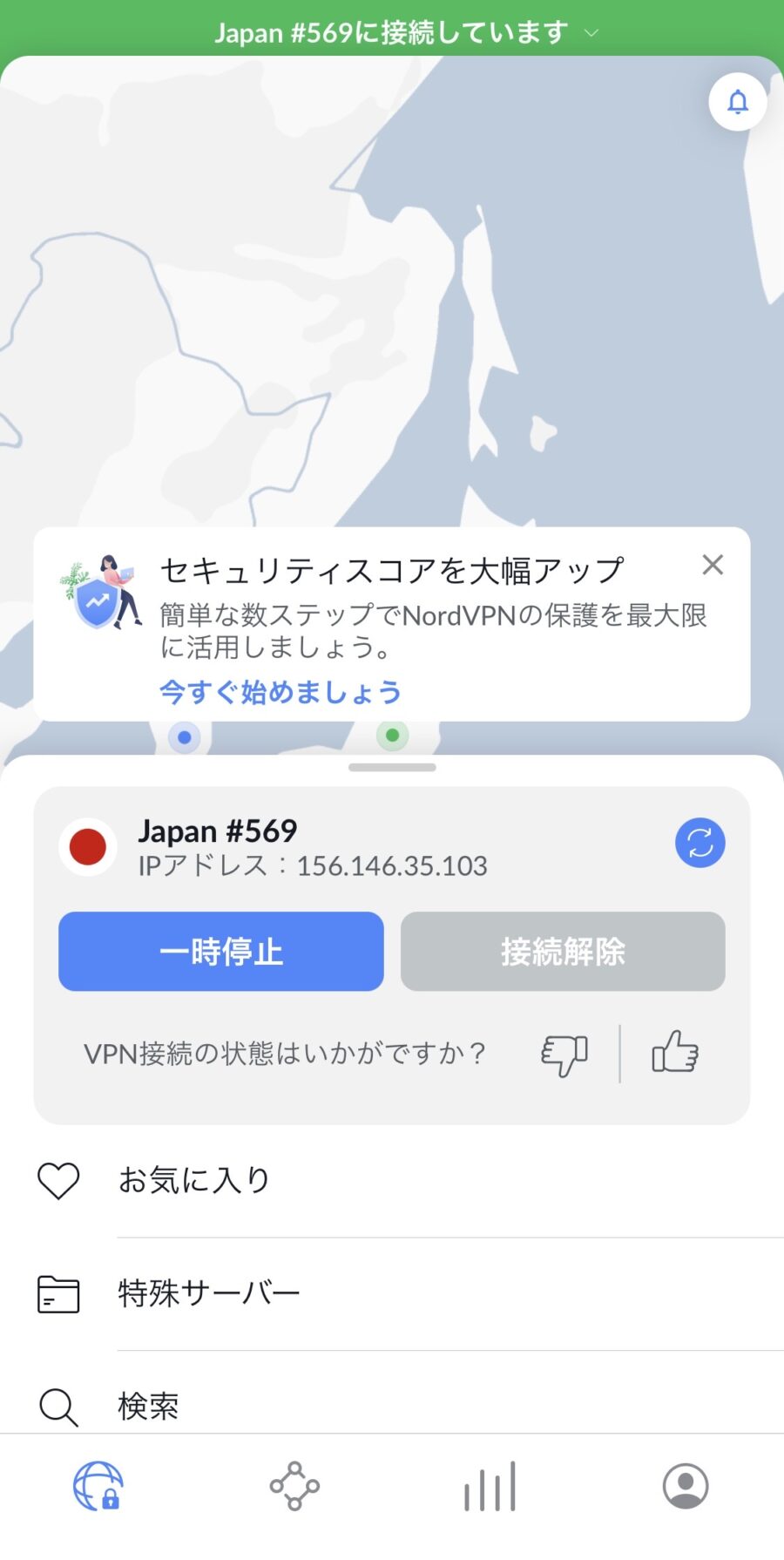
▼コントロールセンターの左上に[VPN]マークが出ていれば接続中
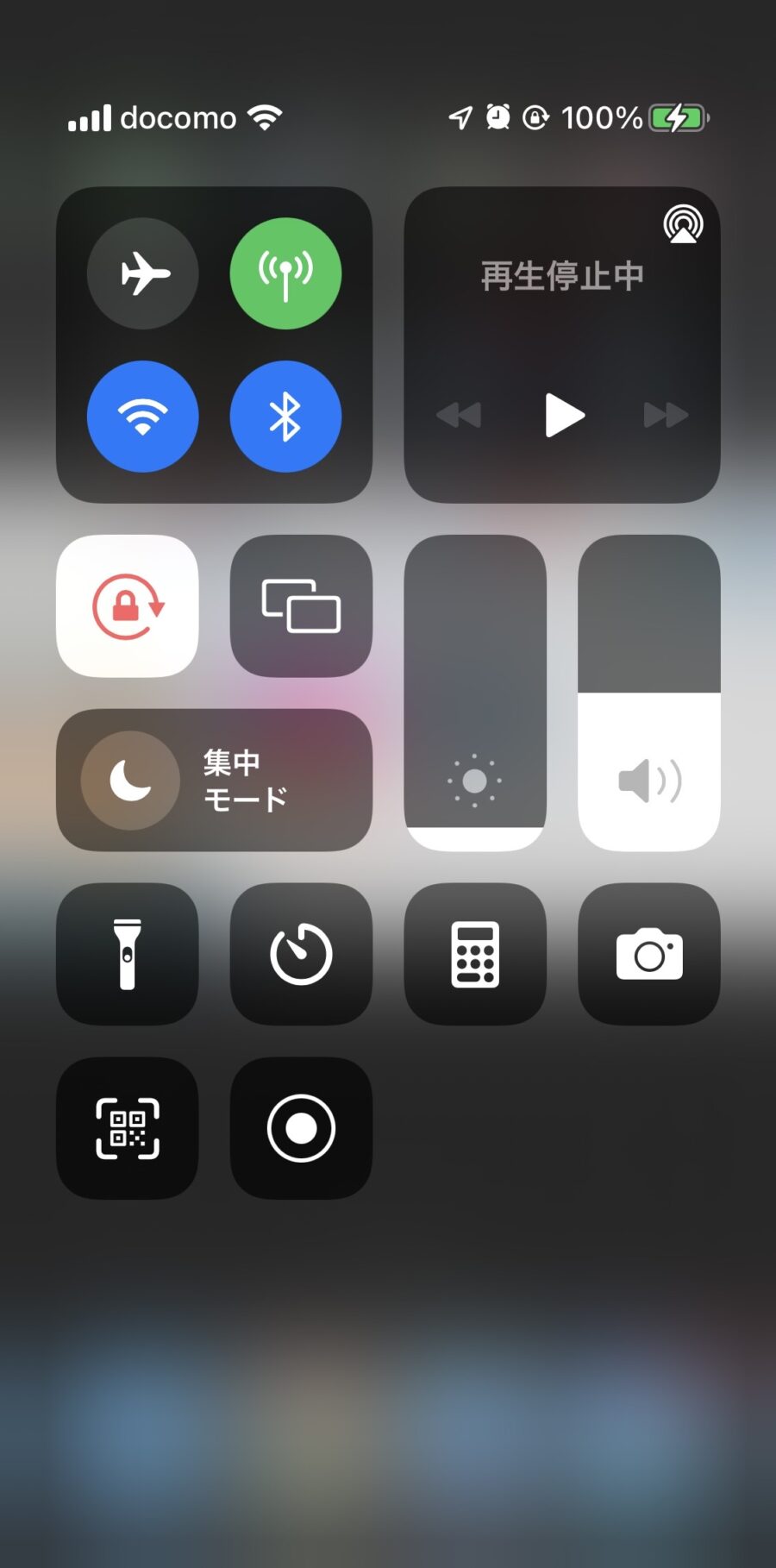
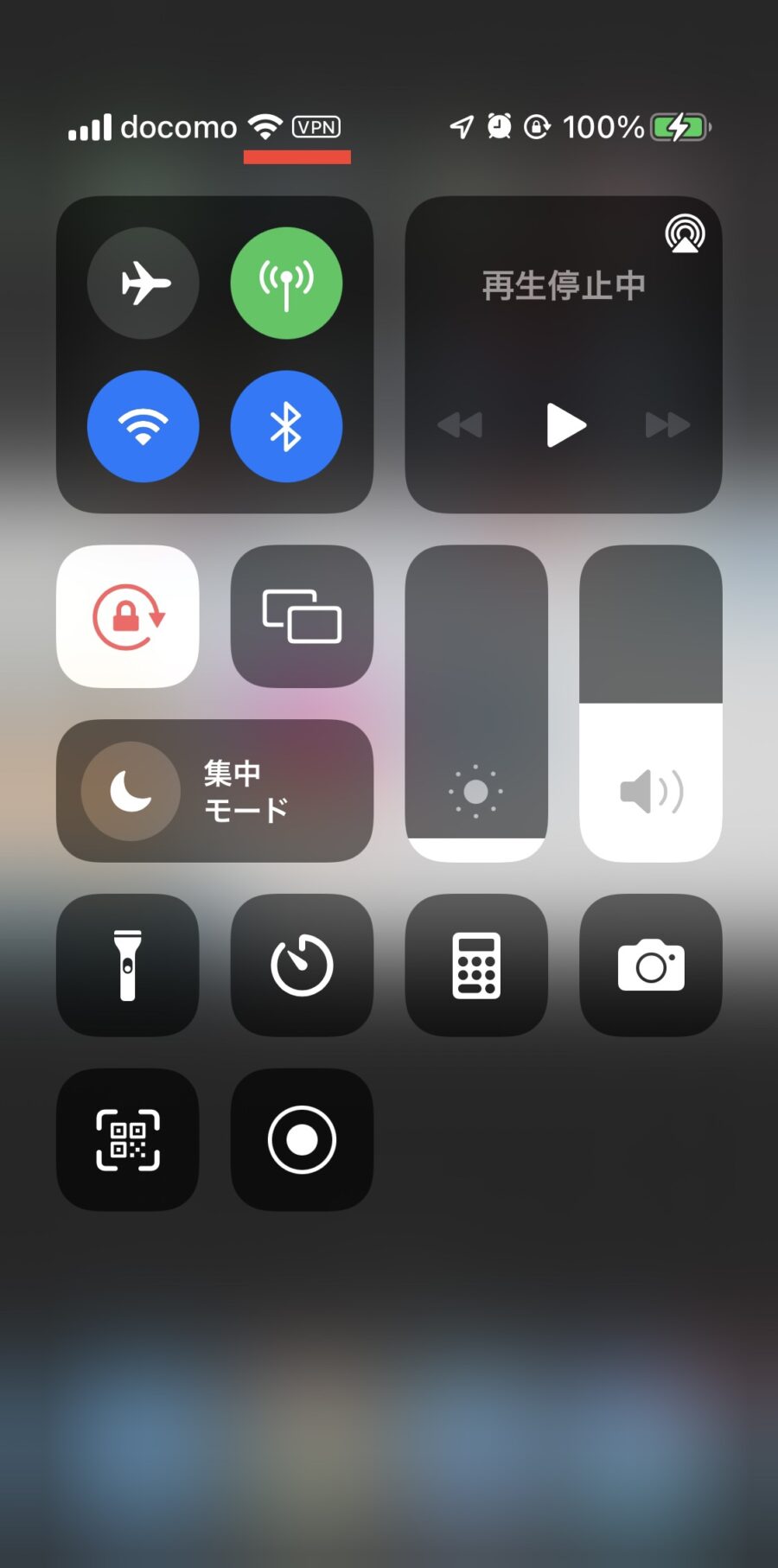
これでVPN接続ができました!
Step5:VPN接続を解除
▼接続を切るときは「接続解除」をタップ、アプリ上部が黒なら未接続の状態
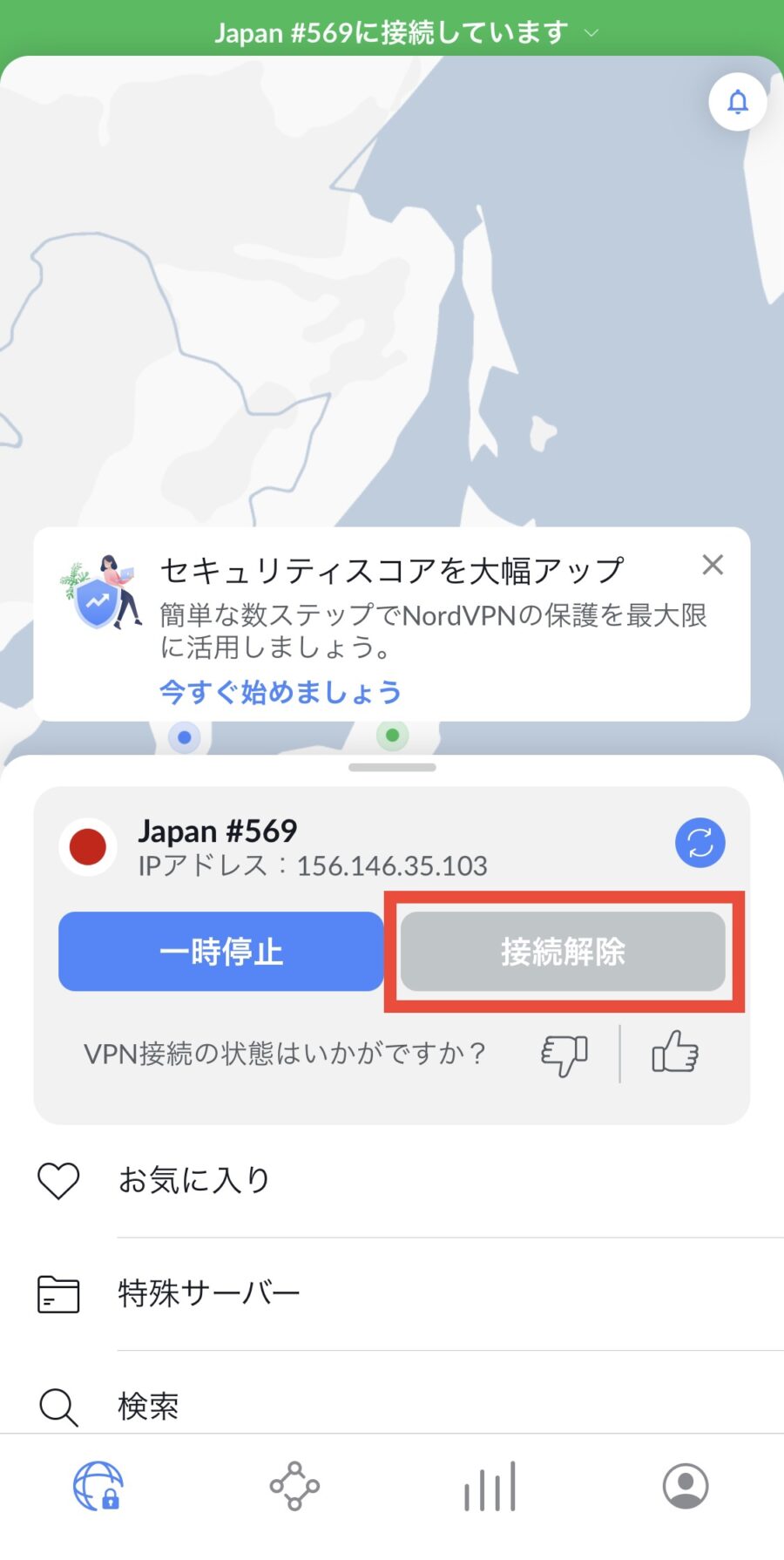
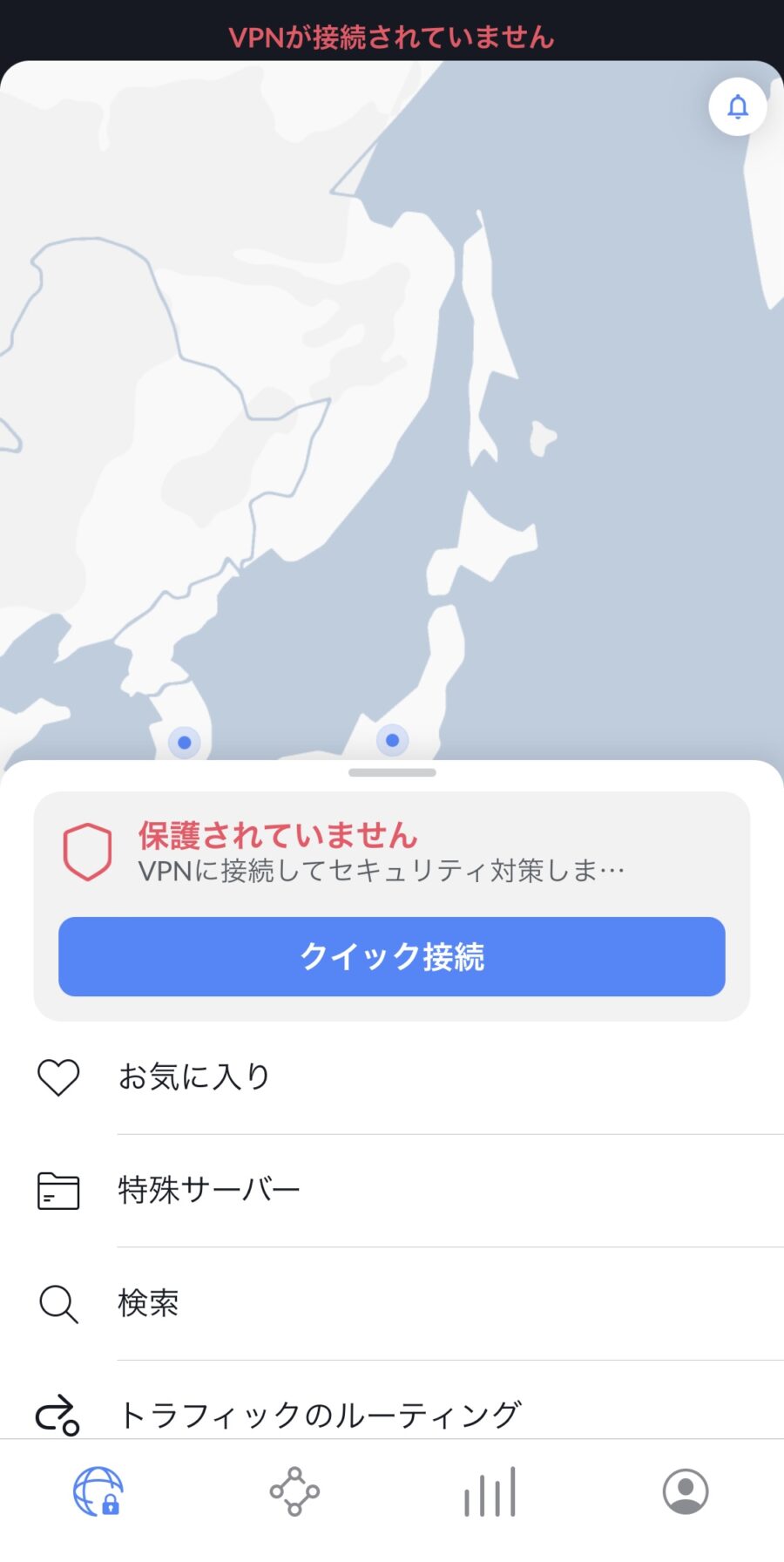
Step6:他デバイスで利用(最大6台)
NordVPNはPC,タブレット,スマホで利用できます。
同時接続は最大6台、複数デバイス持っている方はすべてで利用しましょう。
▼NordVPNにアクセスして「ログイン」をクリック
≫ NordVPN 公式サイトはこちら
![]()
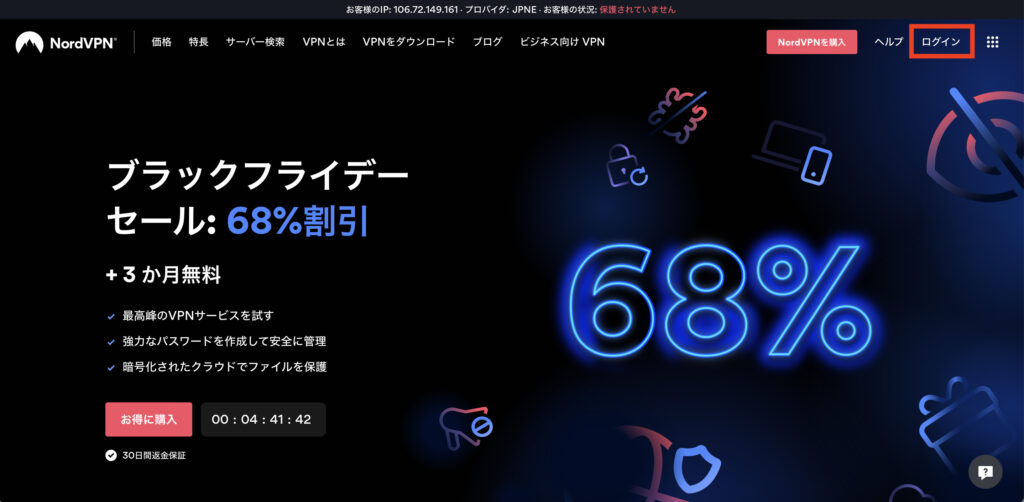
▼メールアドレスを入力して「続行」
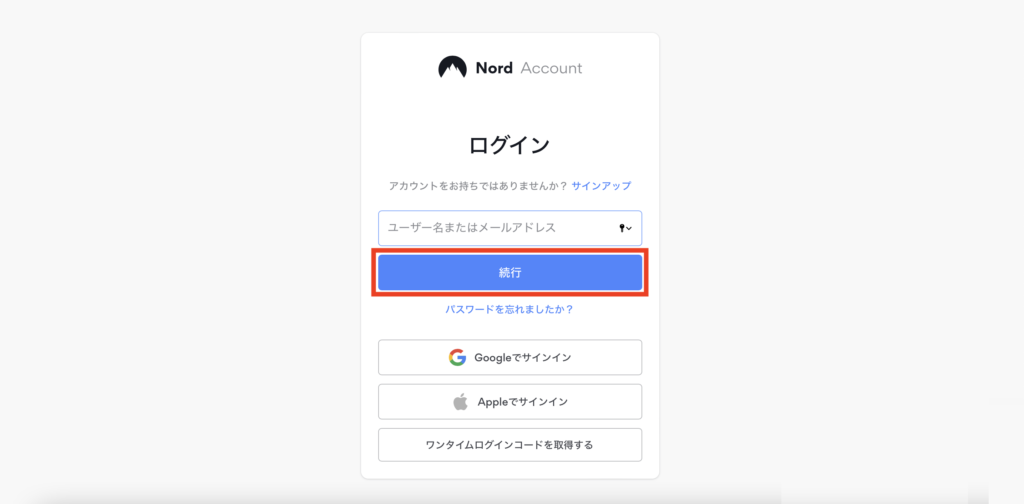
▼パスワードを入力して「ログイン」

▼ログインができたら左メニューの「ダウンロード」から「アプリをダウンロード」をクリック
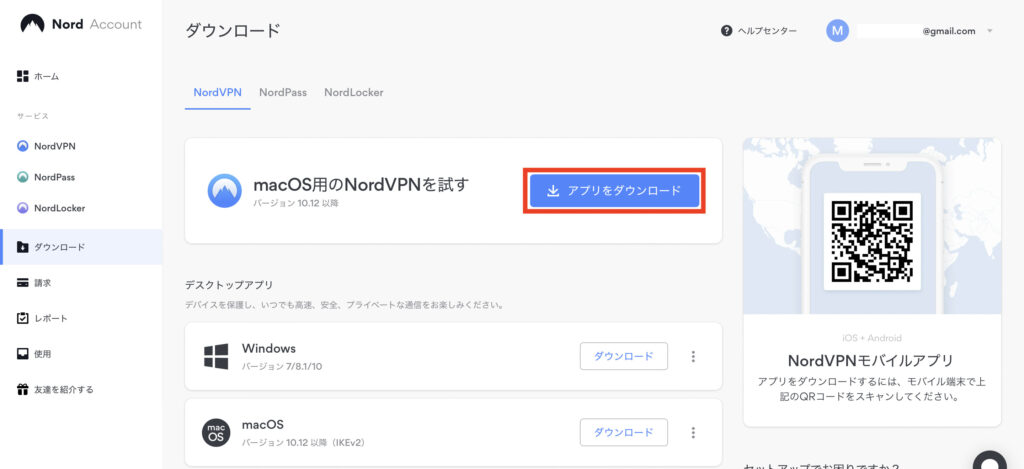
▼内容を確認して「許可」
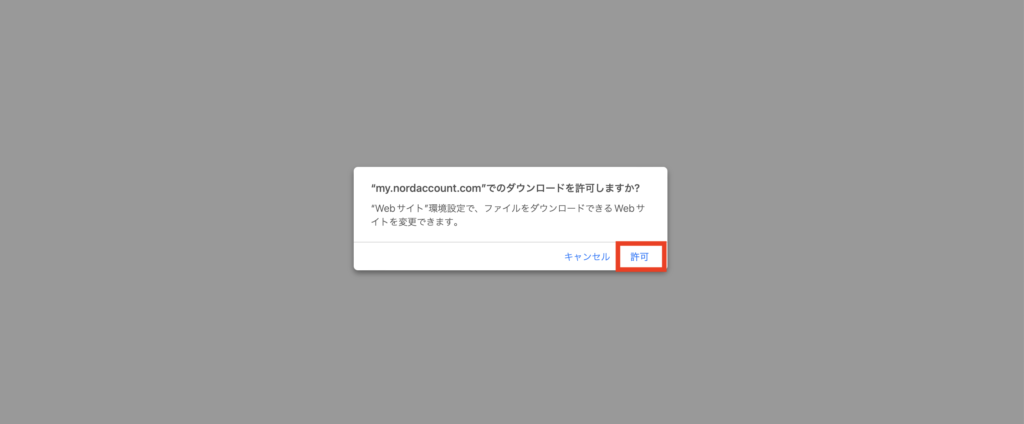
▼ダウンロードフォルダ内の「NordVPN.pkg」をダブルクリック
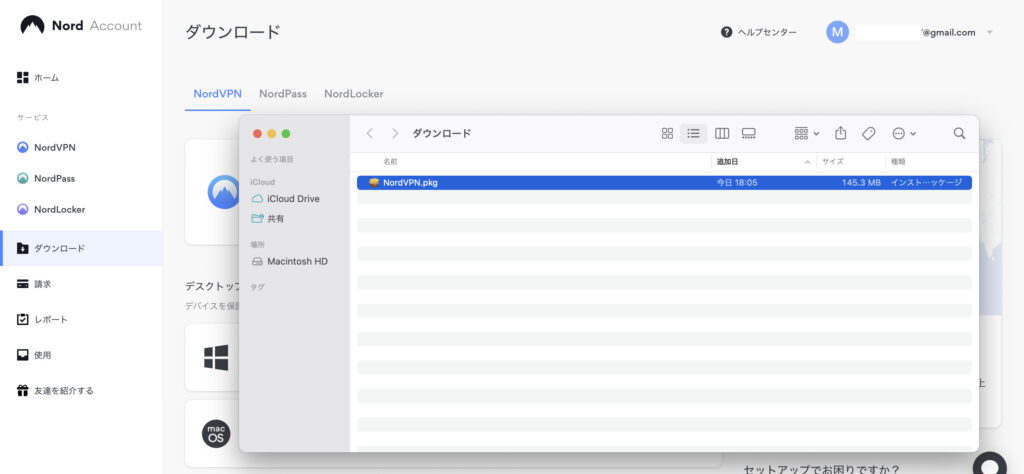
▼画面に沿って「続ける」「インストール」をクリック、この画面でインストール完了「閉じる」
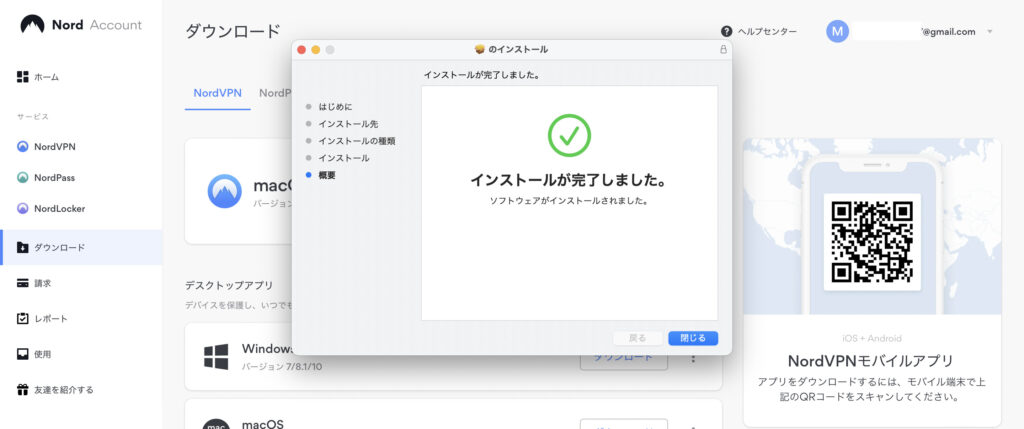
▼MacOS内のNordVPNアプリをダブルクリック
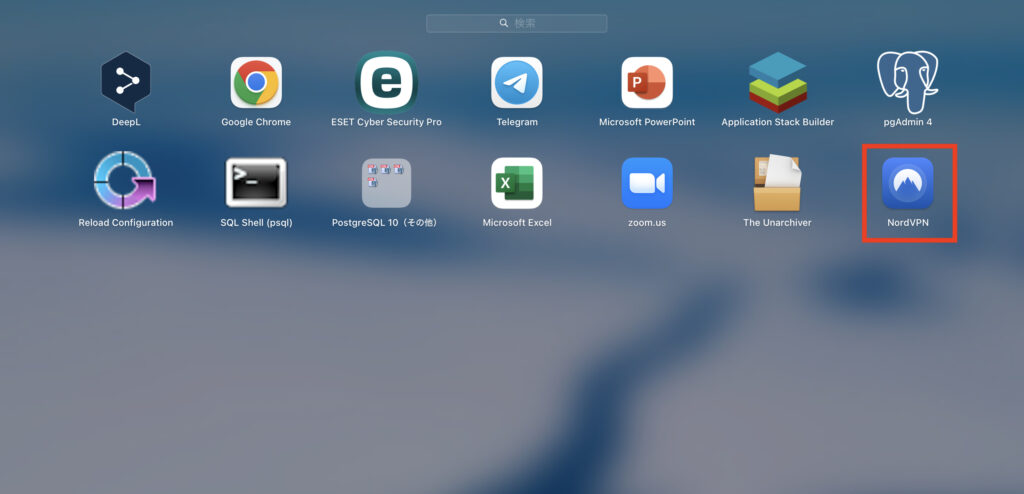
▼内容を確認して「すべてに同意して続行」をクリック
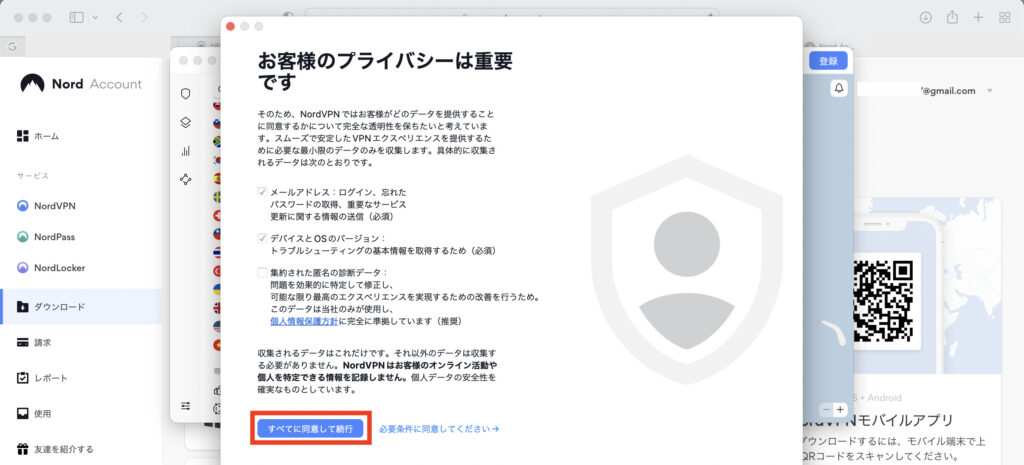
▼右上の「ログイン」から画面に沿って入力
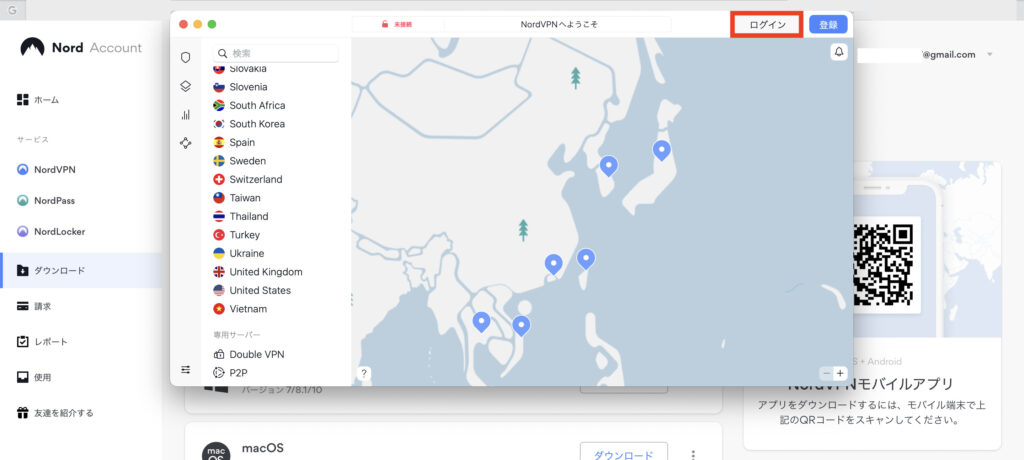
▼「許可」をクリック
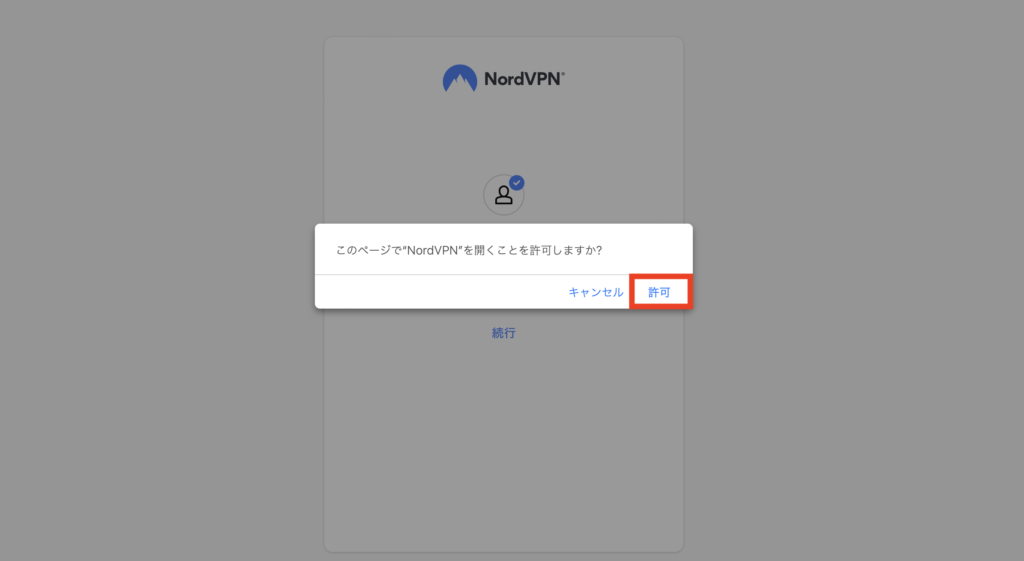
▼右上の「クイック接続」、または左で国名を検索して選択
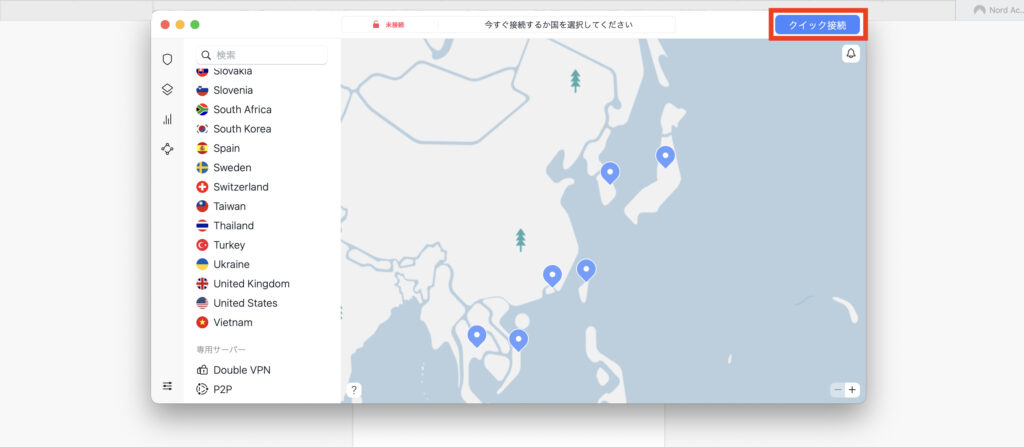
▼「接続済み」の表示でVPN接続が完了、解除は右上の「切断」をクリック
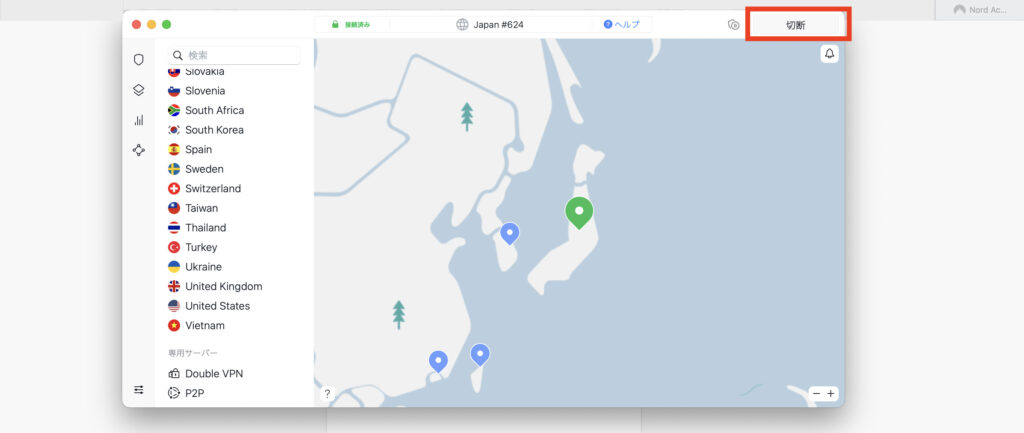
これで複数デバイスでVPN接続ができました!
よくある質問
VPNについてよくある質問をまとめます。
まとめ
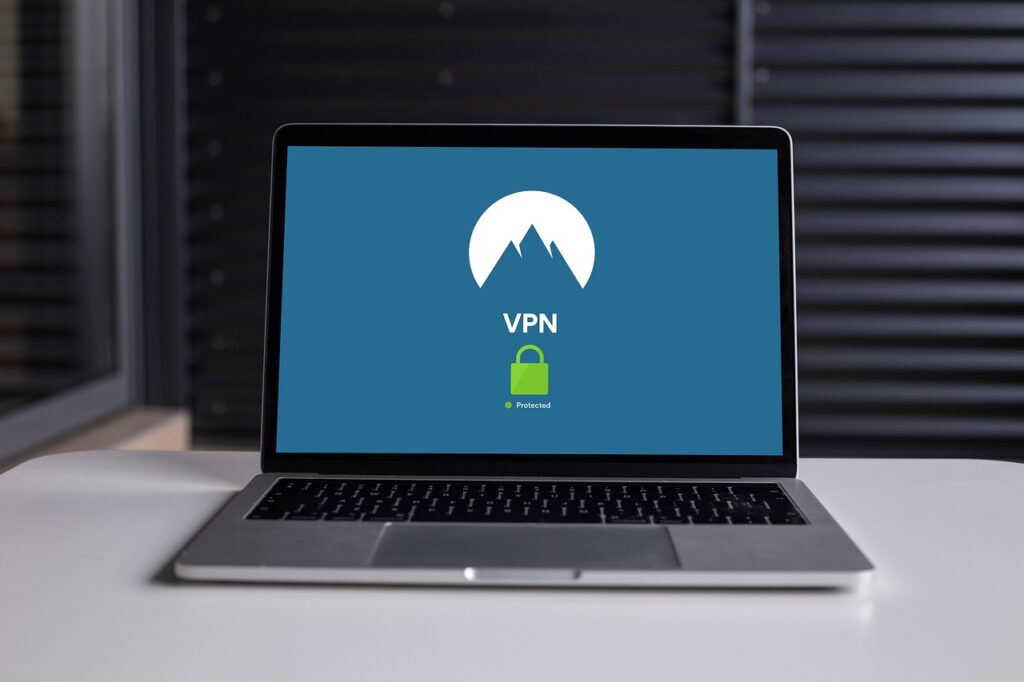
この記事ではNordVPNの始め方・使い方を解説しました。
料金はかかるものの「安心を買える」「海外サービスを利用できる」という価格以上のメリットがあります。
無料WiFiにかぎらず自宅でもVPNでネット接続をするのが賢明。
とくに仮想通貨/NFTで取引や資金移動をする方は早めに対策をしましょう。